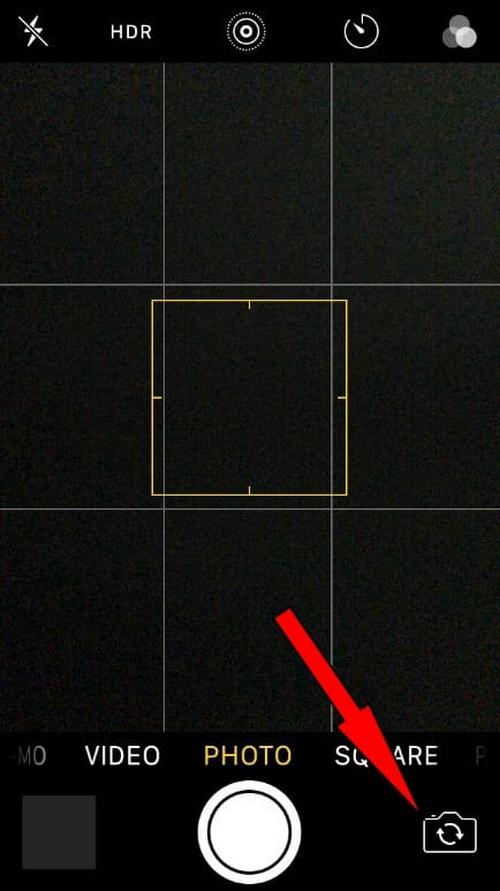Почему камера на телефоне стала снимать хуже: Sorry, this page can’t be found.
10 правил, как фотографировать ночью на смартфон: ночной режим камеры
Вид города бывает красив, особенно ночью, когда повсюду горят огни. Хочется сделать фото, чтобы сохранить эту красоту на память и поделиться ею с друзьями. Вот только одна проблема — снимки не получаются такими же красивыми, как реальный вид. Как быть? Нужно следовать правилам съемки в ночное время.
Ищите источник света
Для идеального ночного снимка недостаточно включить ночной режим в камере. Самое главное условие съемки — свет, потому что в абсолютной темноте сделать кадр не получится. Это может быть фонарь на дороге, светильник на столе, вспышка от другого смартфона, но главное, чтобы был хоть какой-то источник.
Со светом нужно экспериментировать, перемещать в разные стороны от объекта, или двигать объект вокруг него. Если правильно подобрать свет, фотографию не придется обрабатывать, или обработка будет минимальна.
Включите ночной режим в смартфоне
Компания Google стала первой, кто внедрил ночную съемку в смартфоны, а Night Sight стал первым полноценным ночным режимом.
Как работает Night Sight: камера делает несколько снимков с разной экспозицией, а затем нейронная сеть выбирает необходимые детали с каждого фото и соединяет их в одно изображение. Эта технология легла в основу дальнейших разработок камеры в смартфоне.
Сейчас режим ночной съемки есть почти во всех современных устройствах. Если такого нет, можно установить приложение камеры, где он есть. Например, для IPhone это программа ProCam, а для Android — ProShot.
В смартфонах Apple режим “Ночь” включается автоматически, если освещения для съемки недостаточно. Во время съемки камера сделает все сама. Единственное, что можно настроить вручную — длину имитации выдержки.
У смартфонов Android Ночная съемка может включаться автоматически или вручную, в зависимости от модели аппарата.
Слева фото сделано в обычном режиме, справа — в ночном режиме
Выберите объектив с наибольшим размером диафрагмы
Диафрагма — отверстие в камере, которое пропускает свет. Чем больше диафрагма, тем больше света она пропускает, тем фотографии получаются качественнее.
Чем больше диафрагма, тем больше света она пропускает, тем фотографии получаются качественнее.
Размер диафрагмы можно найти в технических характеристиках смартфона. Обычно он колеблется между f1,5 и f2,4. Чем меньше цифра после буквы f — тем больше размер и тем больше света будет поступать в камеру. На некоторых смартфонах размер можно регулировать, но обычно он неизменен.
При слабом освещении выбирайте камеру с наибольшим значением диафрагмы и чувствительностью к свету, чтобы объектив смог максимально захватить его и сделать фотографии лучше.
Отрегулируйте светочувствительность камеры
ISO — это параметр светочувствительности. Он показывает, насколько матрица камеры восприимчива к свету. Чем он выше, тем ярче получаются фотографии.
Светочувствительность можно регулировать через камеру или сторонние приложения, но нужно быть осторожным. Если слишком завысить параметр днем, фотографии засветятся, а на ночных фото появятся шумы. Регулируя светочувствительность, опирайтесь на реалистичность кадра на экране.
Регулируя светочувствительность, опирайтесь на реалистичность кадра на экране.
Не используйте внешние линзы
Дополнительная линза позволит сделать необычные фотографии при дневном свете, но в ночное время качество снимка пострадает. Камере и так недостаточно света, а линза станет преградой между ним и объективом. В итоге на фото появятся шумы.
Речь не только о бюджетных вариантах из пластика с Алиэкспресс, но и о премиальных стеклянных линзах. Оставьте их для эффектных дневных фото, а ночью используйте только возможности смартфона.
Увеличивайте выдержку
Выдержка — время, в течение которого свет действует на матрицу камеры. Оно измеряется в секундах.
У обычных фотоаппаратов это время высчитывается от открытия затвора после нажатия на кнопку и до его закрытия. В смартфонах это реализовать невозможно, поэтому в них используется имитация выдержки. Для этого камера делает несколько снимков за определенное время и объединяет их в один.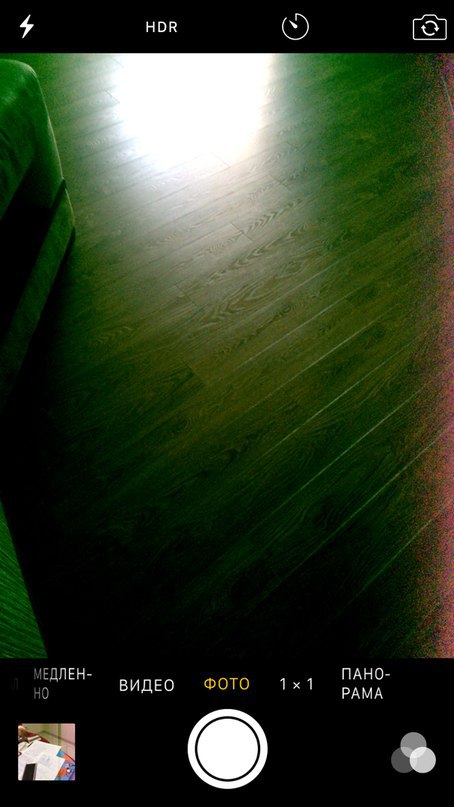 Чем дольше выдержка — тем ярче изображение.
Чем дольше выдержка — тем ярче изображение.
В некоторых смартфонах, в частности у IPhone 11, время выдержки можно регулировать. Если такая возможность не встроена в смартфон, воспользуйтесь дополнительными приложениями, о которых мы написали выше.
Не трясите смартфон во время съемки
С выдержкой разобрались, максимально ее увеличили, но теперь фотографии стали смазанными. Это происходит, если трясти телефон во время съемки: даже легкая дрожь рук может испортить кадр. Используйте штатив во время съемки или поставьте смартфон на твердую поверхность — стол, стул, книга, полка. Если нет возможности поставить устройство — прижмите руки к телу, это тоже поможет сделать хороший кадр.
Не пользуйтесь вспышкой
Вспышка срабатывает на расстоянии пары метров, засвечивает объекты, которые попадают в объектив, а остальное остается темным. Фотография получается неестественная.
Вспышку можно использовать как источник света от другого смартфона.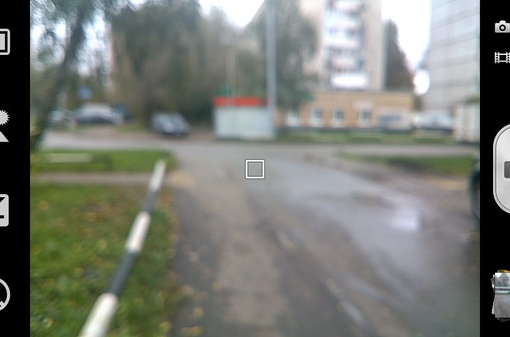 Возвращаемся к пункту один — играйте со светом, ищите лучшее расположение, экспериментируйте.
Возвращаемся к пункту один — играйте со светом, ищите лучшее расположение, экспериментируйте.
Снимайте в формате RAW
Цифровой негатив — RAW — сохраняется со всеми данными, полученными от камеры. С его помощью можно вытянуть темные участки кадра, убрать засветы. Работать с RAW можно в дополнительных приложениях для камеры. В стандартной Камере, как правило, такой возможности нет.
Снимайте в черно-белом режиме
Снимать в монохроме можно на любой смартфон. Черно-белый фильтр делает фотографии более атмосферными, убирает шумы и другие недостатки кадра.
Теперь мы знаем, как сделать идеальный снимок ночного города, но этого недостаточно. Чтобы фото получилось, нужна практика. Поэтому берите в руки смартфоны и тренируйтесь.
Лайк — лучшее спасибо! 🙂
Вы знаете еще правила съемки ночью или при слабом освещении? Пишите в комментариях!
Почему мутно снимает камера на самсунг.
 Почему не фокусируется камера на телефоне (Samsung, iPhone и др.). От чего камера плохо фотографирует
Почему не фокусируется камера на телефоне (Samsung, iPhone и др.). От чего камера плохо фотографируетДелая очередные фотографии на свой смартфон, дабы запечатлеть на память какие-либо события, не очень-то и хочется получить в результате мутные фото! И если подобное произошло, то, зная и помня истинные возможности камеры своего девайса, негодование от сложившейся ситуации может привести в бешенство – момент потерян, а из воспоминаний только низкокачественные изображения. Это, действительно, неприятно! Момент, конечно, уже не вернуть, но камера смартфона еще не потеряна. Несложная чистка камеры позволит снова использовать её, получая качественные снимки в нужное Вам время!
В абсолютном большинстве случаев мутные фотографии с камеры смартфона – это не устаревание техники. Это банальное попадание пыли в корпус девайса. Именно она является причиной снижения качества фотографии. Поэтому поверните свой смартфон камерой к себе и внимательно осмотрите – есть ли там частицы пыли. Если да, то смело приступайте к чистке. Поверьте, результат Вас удивит.
Если да, то смело приступайте к чистке. Поверьте, результат Вас удивит.
Почему пыль в камере смартфона?
Ответ банален до нельзя! Все из-за потери герметичности корпуса! И не надо в этом грешить на производителей смартфонов. Они делают все по уму. Попадание пыли внутрь корпуса нового телефона с прилавка равна практически нулю. Ухудшение герметичности появляется в процессе эксплуатации техники. Точнее сказать в результате механических воздействий на устройство:
- падения, удары;
- частые вскрытия корпуса;
- и прочее.
Эти факторы служат первоисточником возникновения щелей, через которые частицы пыли могут попадать внутрь смартфона. В том числе и в камеру.
Чистка камеры от пыли
Рассмотрим на примере Lenovo P780. В своем время этот телефон упал в воду и его полностью разбирали для полной просушки. Последующая сборка устройства была выполнена с дефектами. А спустя примерно полгода камера смартфона просто удручала качеством своих снимков.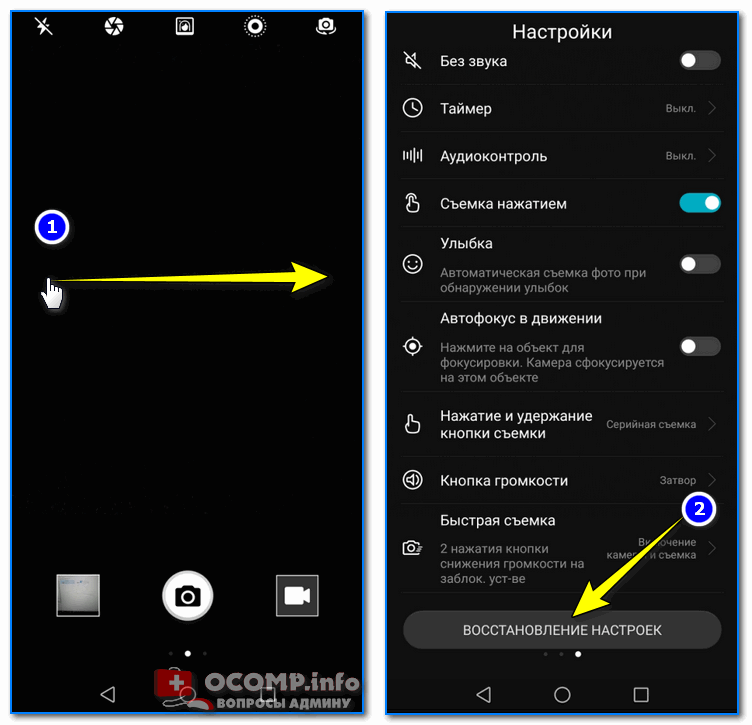
Для работы понадобятся отвертки, ватные палочки и спирт. Могут пригодиться и спиртовые салфетки, которые продаются в каждой аптеке.
Выключаем телефон, снимаем заднюю крышку, извлекаем сим-карты и карту-памяти.
Далее откручиваем винты, фиксирующие заднюю часть корпуса. Вот мы и добрались до камеры
С помощью ватных палочек, смоченных в спирту и спиртовых салфеток (при их наличии) очищаем саму камеру и защитное стекло от загрязнений.
На этом чистка камеры телефона завершена. Собираем смартфон и внешне осматриваем его.
Щелей и зазоров не должно остаться, иначе в ближайшем будущем придется повторять данное мероприятие.
И напоследок, ниже фотография, сделанная на телефон после чистки камеры:
Несмотря на высокое качество техники от компании Apple, по некоторым причинам возможны сбои в работе. Это может быть банальный брак устройства, программный сбой или механическое повреждение.
Одно из самых проблемных мест в iPhone — это камера. Нередко пользователи оставляют отзывы, что камера не работает должным образом, а снимки получаются размытыми. Стоит узнать причины и способы решения таких проблем.
Как определить проблемы с камерой?
С каждой новой моделью iPhone производитель улучшает характеристики камеры, но при этом отмечается ряд случаев, когда по определенным причинам работа данного элемента не отвечает ожиданиям пользователя, поэтому камера плохо снимает. Среди наиболее распространенных проблем выделяют следующие:
- камера мылит, не удается сделать четкий кадр;
- возникают темные или светлые пятна на снимках;
- присутствуют хроматические аберрации и другие дефекты на фотографиях;
- нарушение ориентации снимков;
- темный экран при работе камеры.
Эти проблемы не обязательно свидетельствуют о технической неполадке.
Причины появления мутных снимков
Мутные фотографии, сделанные на Айфон, могут расстроить даже оптимиста. Никто не ожидает, что снимки будут плохого качества, когда приобретает новую модель устройства от данного производителя. Причины возникновения данного дефекта зачастую связаны с некорректной работой автофокуса.
Никто не ожидает, что снимки будут плохого качества, когда приобретает новую модель устройства от данного производителя. Причины возникновения данного дефекта зачастую связаны с некорректной работой автофокуса.
Проблема может сопровождать каждый снимок или возникать периодически. Автофокус управляет обеими камерами смартфона. Среди причин, приводящих к проблеме с автофокусом, выделяют:
- загрязненный объектив камеры, попадание мелких частиц под объектив;
- автофокус захватывает выпирающий край чехла;
- наличие магнита на чехле также приводит к сбою фокусировки;
- программные настройки заданы неправильно;
- поломка в случае механического удара или попадания влаги.
Как можно самому решить проблему с размытыми фотографиями?
Если большинство причин, которые не являются техническими, можно устранить самостоятельно, то в случае механической поломки необходимо обратиться в сервисный центр. Попробуйте выполнить следующие действия, чтобы попытаться решить проблему:
- протрите объектив тканью из микрофибры;
- снимите чехол;
- вручную отрегулируйте настройку фокусировки;
- закройте приложения, использующие камеру;
- освободите место на накопителе;
- обновите версию iOS;
- сделайте сброс до заводских настроек, сохранив перед этим свои данные.

Также на сайте Apple можно ввести серийный номер устройства, чтобы проверить, нет ли его в базе бракованных экземпляров. Если данные действия не помогли, то обращайтесь к специалистам.
В сервисном центре Total Apple есть все необходимое оборудование, чтобы решить проблему с автофокусом в течение 30 минут. Мы используем только оригинальные детали и даем гарантию на ремонт 3 года. Диагностика бесплатная, а офис удобно расположен в центре Москвы.
Почему камера на android стала хуже снимать?
вариантов может быть несколько, здесь просто нужно хорошенько отполировать камеру от пыли и грязи, часто бывает попадает пыль под защитное стекло, посмотрите настройки, может они сбились и теперь съемка происходит не на самом высоком качестве.
К сожалению, нет уточнений, может быть Вы устанавливали недавно обновление и это явилось причиной плохой работы камеры. Первоначальное действие для устранения дымка и размытости на снимках, надо осмотреть нет ли антибликового покрытия и снять его, если оно есть и вытереть аккуратно объектив камеры.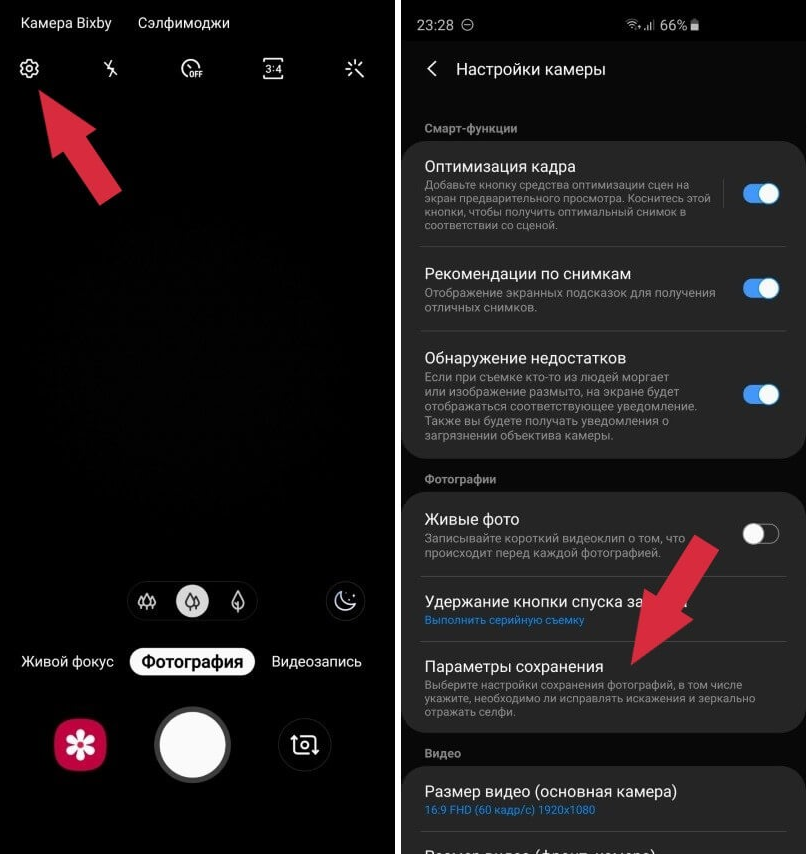
Ну а если были обновления, то многие дают советы сделать откат прошивки и попытаться еще раз прошиться, хотя многие на это возражают, что на некоторых системах это сделать невозможно.
И можно еще проверить чип камеры или перед для начала попробовать посмотреть как будет работать камера с другим приложением.
Проверьте настройки камеры, возможно они сбились. У меня было такое, когда помимо родной камеры, у меня было скачано ещ приложение-камера и видимо нечаянно поменяла свою камеру на приложение, и снимки получались хуже. Возможно, запачкан или поцарапан объектив камеры.
Причина может быть всего лишь в загрязненном объективе, тут нужно протереть тряпочкой и готово. Либо объектив поврежден, поцарапан, в этом случае придется его менять. Недостаток памяти, может автоматически перевести настройки камеры на съемку в плохом качестве, поэтому проверьте настройки.
Помимо причин зрительно видимых это трещинки на стекле или царапины может быть еще некоторые.
К примеру я на своем фотографировала и при просмотре увидела пиксели (квадратики) на экране и оказалось всего лишь, что память самого телефона забилась, после переноса всех файлов на карту памяти и удаления ненужных мне оказалось, что камера идеально снимает как и раньше. Получается при недостаточной памяти может быть некачественное изображение.
Получается при недостаточной памяти может быть некачественное изображение.
ну и настройки конечно тоже надо бы посмотреть, это не исключайте.
Помимо того что вам просто не повезло с телефоном, причин может довольно таки простые на вид разрешимые, но не всегда, если камера, а точнее ее линза треснулась.
Самая частая и решаемая причина, это загрязнение линзы камеры, которую достаточно почистить специальной салфеткой или ватой.
Другая причина, это сбой программы или ночной режим съемки.
Также возможной причиной может оказаться и недостаточный объем памяти в силу частых съемок, для устранения этой причины вам достаточно будет удалить старые фотки или ролика, затем проверить сделав пробную съемку короткого ролика.
Делать прошивку телефона не советую, это точно не даст желаемого результата.
Самый частый вариант – это повреждение поверхности линзы камеры или загрязнение. При загрязнении все просто – протерли салфеткой для очков и все. Если же поцарапали – можно попробовать отполировать пастой ГОИ. Другой вариант – обнулились настройки камеры и она снимает не в том режиме. Также может быть выгорание матрицы – ну тут уж ничего не сделаешь – только менять.
Другой вариант – обнулились настройки камеры и она снимает не в том режиме. Также может быть выгорание матрицы – ну тут уж ничего не сделаешь – только менять.
Первое, что приходит на ум – это что-то с объективом камеры.
Может просто быть залячкан, тогда его стоит протереть специальной салфеткой, либо поцарапан большими или микроцарапинами, то тут уже только замена объектива.
Если все эти проблемы обошли вас стороной, то проблема в софте (хотя это крайняя редкость), попробуйте скачать обновление или проверить свой софт на телефоне. Так же можно попробовать скинуть все до заводских настроек. Если все это не поможет, то смело обращайтесь в сервисный центр, там вам точно помогут.
Не обращала внимания, чтобы на андроиде камера стала хуже снимать. Наоборот, на новых смартфонах и планшетах камеры только совершенствуются.
Если речь идет об уже не новом аппарате, то быть может это что-то с системой или прошивкой.. Или просто запачкался объектив камеры.
Вариантов здесь несколько:
- Камера испачкана или поцарапана.
 Проверьте ее, протрите мягкой тканью.
Проверьте ее, протрите мягкой тканью. - Если вы недавно устанавливали какое нибудь ПО, то оно могло повлиять на качество съемки.
- Сбились настройки. Сбросьте настройки до заводских.
Скорее всего начал quot;хандритьquot; объектив камеры. Если грязь на нм, то для этого есть специальные салфетки для протирки. Если же царапины большие или микро, то без замены объектива здесь уже не обойдшься.
Профессиональный ответ на наболевший вопрос.
В какой-то момент Айфоны в силу своей компактности и мобильности заменили для многих фотокамеры. С каждым новым поколением iPhone качество съемки на смартфонах Apple неизменно растет, приближаясь к зеркальным фотоаппаратам. Однако нередко случается, что снимки с айфона вдруг становятся недостаточно четкими или размытыми. Даже выставляя фокус вручную, не получается достигать прежней четкости. Что же делать?
Почему камера на айфоне мутнеет и перестаёт фокусироваться и что с этим делать
1. Причина первая и самая простая — грязный объектив камеры. В таком случае все элементарно — почистите объектив камеры. Замыленное или грязное стекло камеры может мешать фокусировке! Делаем это специальной тряпочкой для протирки объектива.
В таком случае все элементарно — почистите объектив камеры. Замыленное или грязное стекло камеры может мешать фокусировке! Делаем это специальной тряпочкой для протирки объектива.
2. Правда, в большинстве случаев тряпочки остаются бессильны. Пыль и грязь могут попадать в корпус айфона и скапливаться между линзой и защитным стеклом камеры. В таком случае без разбора телефона не обойтись. Отметим, что чаще всего проблема проявляется на iPhone 5, iPhone 5s и iPhone SE — самых ходовых моделях iPhone в России. Вывод — обращаемся к специалистам, либо собственноручно разбираем iPhone с помощью наших и проводим чистку.
3. Не менее редко фокусировке мешают царапины на стекле камеры. Царапины тоже сильно рассеивают и затуманивают фокус и картинку в целом. Тут необходима замена стекла объектива в сервисном центре! Проблема часто проявляется на iPhone 6/6 Plus и более новых, так как у этих моделей камера выпирает из корпуса, часто соприкасаясь с различными, в том чисел и острыми, объектами.
4. Самая же печальная причина, из-за которой снимки на iPhone получаются размытыми, заключается в попадании пыли на матрицу объектива или поломке зума самой камеры. Решение данных проблем только одно — замена камеры в сервисе!
Как видите, решить проблему с отсутствием фокуса при съемке на iPhone своими силами смогут решить лишь знакомые с ремонтом техники люди. К счастью, за операции как по чистке объектива, так и по замене камеры в целом в сервисных центрах берут совсем немного денег. Главное — найти честный сервис. В Москве одним из лучших таких сервисов (проверено на личном опыте) является Apple-Labs. Среднее время чистки объектива или замены камеры в Apple-Labs составляет всего 30 минут!
Довольно большое количество непосредственных владельцев смартфонов «Самсунг» после одной недели использования телефона данной модели столкнулись с проблемой в виде поломки камеры. При ее включении возникает ошибка. Сбой камеры на «Самсунге» является довольно распространенным явлением, поэтому данный фактор необходимо учитывать. Более детально о проблемах с камерой на упомянутых аппаратах будет рассказано далее.
Более детально о проблемах с камерой на упомянутых аппаратах будет рассказано далее.
Для того чтобы предотвратить сбой камеры на «Самсунге», вам предоставляется 4 способа, как исправить данную ошибку своими руками.
Способ № 1: очистка данных
Данный способ, как и другие его аналоги, простой и не требует чего-то сверхъестественного. Он заключается в очистке данных, а также освобождении внутреннего накопителя данной камеры. Сбой камеры на «Самсунге Гранд» может быть обусловлен именно ее переполнением.
Первым шагом в данной ситуации для вас станет перезапуск вашего смартфона. В первую очередь необходимо выключить его, а потом включить. Данная процедура простая, и решить ее пользователь способен самостоятельно.
Далее необходимо зайти в настройки, а там отыскать диспетчер приложений. Как вы помните, необходимо найти камеру. Открываем данное приложение и осуществляем очистку мусора, неинтересных фото и другого материала.
Далее вам снова необходимо перезапустить гаджет и посмотреть, решилась ли проблема, связанная с камерой. Если решилась, то мы вас поздравляем, а если нет, то смотрите следующий способ устранения данной проблемы.
Если решилась, то мы вас поздравляем, а если нет, то смотрите следующий способ устранения данной проблемы.
Способ № 2: очистка внутреннего накопителя
Сбой камеры на «Самсунге» — это плохо, поэтому лучше скорее устранять данный недостаток. Второй способ заключается в очистке внутреннего накопителя информации в приложении «Камера» способом Recovery. Так же, как и предыдущий способ, рассмотрим пошагово все детали.
В первую очередь необходимо выключить ваше устройство. Далее необходимо нажать и удержать на определенное время три кнопки на вашем телефоне. Этими кнопками являются:
- Кнопка, которая отвечает за включение и выключение.
- Кнопка под названием Home.
- И кнопка увеличения громкости телефона.
Когда вы продержите несколько секунд данные кнопки, вашему вниманию телефон предоставит системные параметры «Андроида».
Для того чтобы осуществить очистку вашего устройства, нужно листать строчки с помощью кнопок громкости. Чтобы опуститься вниз, используйте кнопку понижения громкости.
Вам нужно найти строчку под названием Wipe cache partition. Далее ваша задача — перезапустить устройство.
В случае если сбой камеры на «Самсунге Гранд Прайм» прекратился — это хорошо, а если нет, то стоит обратиться к следующему способу.
Способ № 3: файловый менеджер
Данный способ также заключается в очистке материала, но уже другим путем. В данном случае такой способ имеет цель убрать сбой камеры на «Самсунге Галакси» и заключается в следующем. Мы прибегаем к использованию файлового менеджера.
- Первый шаг заключается в том, чтобы присоединить устройство к компьютеру с помощью USB-шнура.
- Необходимо найти и открыть папку памяти данного смартфона, а далее перейти в папку «Андроид». Там будет еще одна папка с датами. Вам необходима именно она.
- Там вы сможете найти папку архива, где и будет хранилище кеша вашего смартфона. Его вам и необходимо будет удалить.
- Специалисты в данном деле советуют удалить все файлы из данной папки, так как они являются совершенно бесполезными на вашем устройстве и только приносят проблемы с памятью.

- После того как вы завершите свое действие, нужно перезапустить устройство. Надеемся, данный способ вам помог устранить неполадки, если нет, то переходим к последнему способу.
Способ № 4: удаление альтернативной камеры
Это последний способ, который сможет помочь вам предотвратить сбой камеры на «Самсунге».
Этот способ заключается также в удалении, но на этот раз убирается так называемая альтернативная камера.
Ваша задача заключается в том, что необходимо найти все приложения, которые используют услуги камеры, а также После того как вы отыщите их, ваша задача будет их удалить. После этого действия обязательно перезапускаем смартфон.
Один из вышепредложенных методов непременно устранит проблему с камерой, и она продолжит качественно осуществлять свою работу. В случае если ничего не помогло, необходимо обязательно обратиться в сервисный центр — значит, проблема гораздо серьезнее.
Как сделать профессиональные кадры мобильным телефоном — Российская газета
Все чаще отпускники не берут с собой тяжелую зеркальную камеру с несколькими сменными объективами.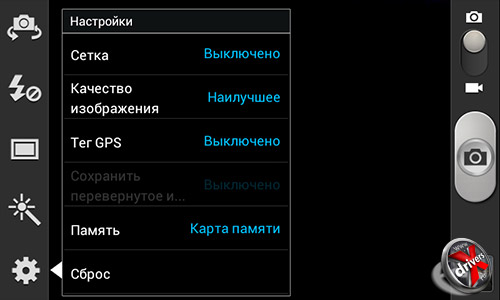 Один из них — обычно телезум, чтобы снимать птичек и мелких животных издалека. Второй — портретный. Для съемки архитектуры он, кстати, тоже подходит — если не подходить к зданию слишком близко и снимать с небольшого возвышения. Третий объектив — это широкоугольный, захватывающий в кадр очень много пространства. Он годится для съемки пейзажей.
Один из них — обычно телезум, чтобы снимать птичек и мелких животных издалека. Второй — портретный. Для съемки архитектуры он, кстати, тоже подходит — если не подходить к зданию слишком близко и снимать с небольшого возвышения. Третий объектив — это широкоугольный, захватывающий в кадр очень много пространства. Он годится для съемки пейзажей.
Сегодня этот набор техники может заменить один смартфон. Раньше у меня лично это был флагман на Android от Google, сейчас снимаю на iPhone, в котором еще в версии 7 Plus появился двукратный оптический зум, а затем — портретный режим.
Но не только айфон, но и почти любой современный флагманский смартфон на Android, в принципе, способен заменить собой громоздкую фотокамеру как минимум с двумя объективами. А если учесть, что в продаже есть смартфоны с настоящим (то есть оптическим, а не цифровым) трехкратным зумом, то с некоторой натяжкой можно допустить, что телезум у вас тоже есть. Трехкратный зум есть у нового Huawei P20 Pro, ASUS Zenfone 3 Zoom и некоторых других моделях, но рассчитывать на то, что вам удастся красиво снять колибри с расстояния хотя бы пяти метров, однозначно не стоит. Тут нужен «телевик», без него никак.
Тут нужен «телевик», без него никак.
С другой стороны, часто ли кто-то из нас, отправляясь в обычный семейный отпуск, собирается фотографировать мелких птичек? А поскольку смартфоны снимают все лучше с каждым годом, неудивительно, что все больше любителей отказываются от зеркалок и даже компактных камер в их пользу. К тому же смартфон — это не только фотоаппарат, но и навигатор, платежное средство (привет Apple Pay и Google Pay), музыкальный плеер и так далее по списку.
Переходят на смартфоны даже репортажные фотографы, фотографирующие первых лиц государства, и профессиональные путешественники, которые ведут посещаемые блоги в Сети. Разумеется, в их профессии существует некоторая специфика. Но вот что говорят о преимуществах айфонов и андроидов профессионалы из «РГ».
►Не бойтесь доставать смартфон во время репортажной съемки — на камеры смартфонов практически никто не реагирует, в то время как большая «зеркалка» может привлекать внимание и даже вызывать раздражение.
►Используйте портретный режим с умом — не пытайтесь фотографировать людей только с ним. Во многих случаях он хорош лишь как художественный прием, поэтому старайтесь не злоупотреблять. Профессионалы знают, что у хорошей фотографии есть передний, средний и дальний планы — и все они, как правило, четкие.
Во многих случаях он хорош лишь как художественный прием, поэтому старайтесь не злоупотреблять. Профессионалы знают, что у хорошей фотографии есть передний, средний и дальний планы — и все они, как правило, четкие.
►Вспышку тоже используйте с осторожностью. Она подсвечивает объект, но делает его «плоским». Многие фотографы отказались от вспышек даже на профессиональных камерах.
►Снимайте сериями, зажав кнопку съемки в приложении камеры. Потом выберете нужный кадр, где никто не моргает, не отводит взгляд в сторону и не чешет нос. «Жалеть пленку» в наше время ни к чему.
Профессиональные программы, которые специалисты рекомендуют установить, позволяют использовать возможности камеры на полную катушку. Фото: Сергей Михеев/ РГ
Например, функции управления цветовым балансом не всегда бывают в стандартных приложениях. Фото: Сергей Михеев/ РГ
Но вот эта функция портретной съемки есть и в стандартном приложении — она позволяет играть с освещением, делая снимок художественным. Фото: Сергей Михеев/ РГ
Фото: Сергей Михеев/ РГ
►Купите стабилизатор — моторизированную рукоятку, которая гасит дрожание рук и тряску при ходьбе. В iPhone и других смартфонах есть неплохая оптическая стабилизация в камере, но с ручкой-стабилизатором результат будет более предсказуемым. Помните, что смартфон легкий, поэтому острее реагирует на тряску, чем тяжелая и инертная зеркальная камера.
►Включите режим «сетка» в настройках камеры. По нему можно определять, не завален ли горизонт, и размещать главные объекты съемки в точках золотого сечения.
►Не стесняйтесь доставать смартфон даже во время официальных мероприятий — в отличие от камеры, звук в смартфоне можно отключить и снимать абсолютно бесшумно.
►Держите карманы в чистоте, чтобы объектив мобильной камеры не покрывался пылью и крошками. Это ваш рабочий инструмент, который должен содержаться в полном порядке. Зимой носите смартфон в нагрудном кармане как можно ближе к телу — чтобы он разряжался как можно медленнее. Аккумуляторы профессиональных камер не так чувствительны к низким температурам.
►Правила композиции одинаковы и для смартфона, и для фотоаппарата. Важны четкая фокусировка и правильная экспозиция, с которыми камеры в смартфонов хорошо справляются.
►Тем, кто много снимает, советуем носить с собой и камеру, и смартфон. Смартфон не может заменить камеру, но он отлично ее дополняет. Представьте, что вы снимаете с телеобъективом что-то вдалеке, и вдруг что-то интересное начинает происходить совсем рядом. В «телевик» сцена поблизости просто не поместится — ее можно быстро снять смартфоном.
►Установите на мобильник профессиональные приложения для съемки и обработки. Они позволяют более тонко управлять настройками камеры — менять длину выдержки, чувствительность и другие параметры.
►Не используйте объективы для смартфонов — они только ухудшают качество снимка. Лучше купите смартфон с двукратным (или даже трехкратным) зумом. Или просто старайтесь держаться ближе к объекту съемки.
Еще одно преимущество смартфона — возможность очень быстро обработать фотографию — подтянуть экспозицию, яркость, контрастность, баланс белого, насыщенность цветов и другие характеристики снимка, после чего оперативно отправить ее через интернет в редакцию или сразу выложить на сайт.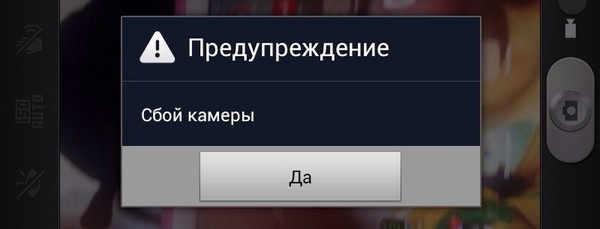
Кроме того, как уже говорилось, современные смартфоны умеют снимать длинными сериями по 20-30 снимков с частотой 10 кадров в секунду и даже больше. Для репортажа это порой незаменимо — события могут развиваться достаточно быстро, а скорострельность обычных зеркальных камер обычно ограничивается 5 кадрами в секунду. То есть фотограф, использующий хороший смартфон, имеет больше возможностей поймать хороший кадр, у участников которого не будут неестественно перекошены лица или закрыты глаза.
В остальном же съемка на камеру мобильника мало чем отличается от фотографирования обычной зеркалкой. Грамотно выстраивайте кадр, не забывая о «золотых сечениях», старайтесь не использовать вспышку, не злоупотребляйте портретным режимом, не забывайте о встроенных программах для редактирования (например, Google Фото) — и как минимум неплохой результат гарантирован. Кстати, лайфхак — для придания кадру драматичности лучше всего поставить смартфон на землю.
Настройка камеры в Honor 10
Множество людей при выборе нового смартфона особое внимание обращают на камеру устройства. Компания Honor знает об этом, поэтому старательно выпускает телефоны с упором на высокое качество при съемке. Honor 10 не стал исключением, покорив пользователей широким функционалом и возможностями камеры.
Компания Honor знает об этом, поэтому старательно выпускает телефоны с упором на высокое качество при съемке. Honor 10 не стал исключением, покорив пользователей широким функционалом и возможностями камеры.
Характеристики камеры
Honor 10 оснащен двойной основной камерой с модулями на 16 Мп (цветной) и 24 Мп (монохромный) с двойной светодиодной вспышкой, равные диафрагмы f/1.8. Система фокусировки 3 в 1: фазовый, глубинный и контрастный фокус.
Фронтальная камера имеет модуль 24 Мп, а также объектив диафрагмы f/2. Светодиодная вспышка отсутствует.
В Honor 10 есть NPU (выделенный нейронный модуль), который успешно отвечает за создание фотографий с помощью искусственного интеллекта (ИИ). Наличие ИИ – главная фишка камеры в хонор 10.
Главным минусом является отсутствие оптической стабилизации, что крайне негативно сказывается в условиях недостаточной освещенности. При съемке в дневное время суток с хорошим освещением этот факт никак себя не проявляет негативно, но в сумерках фото будет с размытием и заметными шумами.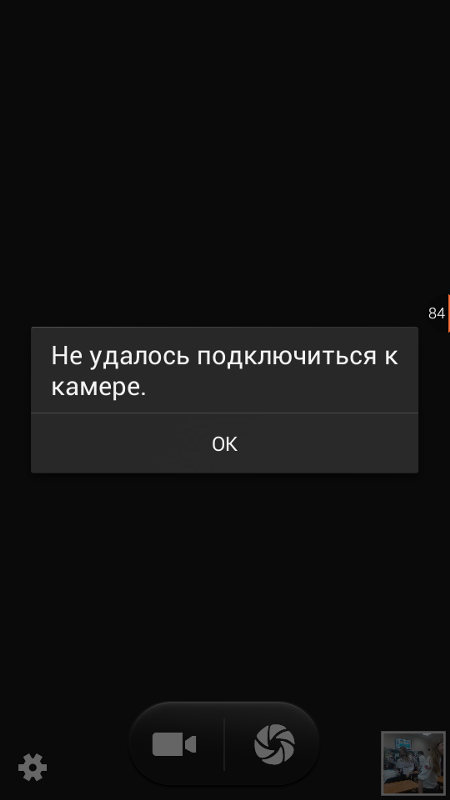 Оптическая стабилизация служит для уменьшения смазывания, осуществляя съемку с рук (ведь практически невозможно зафиксировать смартфон так, чтоб он не двигался), а также для настройки нужной выдержки в непростых условиях.
Оптическая стабилизация служит для уменьшения смазывания, осуществляя съемку с рук (ведь практически невозможно зафиксировать смартфон так, чтоб он не двигался), а также для настройки нужной выдержки в непростых условиях.
В сумерках можно найти выход: понижать экспозицию, касаясь яркой области и уменьшая яркость с помощью ползунка. Благодаря танцам с бубнами и экспериментам можно выжать максимум даже без оптической стабилизации изображения.
Искусственный интеллект
Искусственный интеллект, имеющийся в Honor 10, распознает порядка 500 сцен в 22 категориях, при этом во всех случаях использует оптимальные настройки для каждой сцены, изменяя фотографию на свой лад.
Включить фотосъемку на базе искусственного интеллекта легко, отыскав специальную клавишу в главном меню камеры сверху (Al).
Искусственный интеллект способен помогать пользователю, решать конкретные задачи, оптимизируя цветопередачу снимка и применяя алгоритмы, а также настраивать камеру автоматически, без участия пользователя.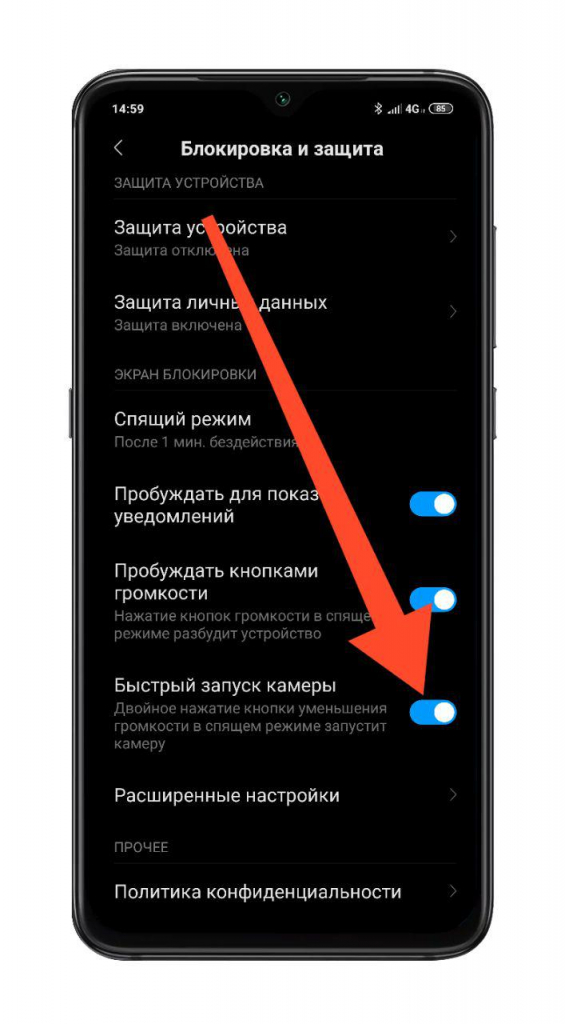 Проще говоря, ИИ всю работу осуществляет за владельца, делая упор на высшее качество снимка.
Проще говоря, ИИ всю работу осуществляет за владельца, делая упор на высшее качество снимка.
Искусственный интеллект всегда старается сделать фотографии с максимально выраженным эффектом, добавляя насыщенность, теплые цвета и контрастность. Данный факт переворачивает весь мир мобильной фотографии, поскольку до сих пор разработчики считали, что лучшие фотографии — те, которые выглядят максимально естественно. По этой причине многим пользователям тяжело привыкнуть к функции ИИ, считая, что искусственный интеллект совсем не улучшает изображение.
Производители позаботились о проблеме заранее, предоставляя каждому владельцу смартфона выбор: снимать на базе ИИ или выключить его. Кроме того, при использовании искусственного интеллекта в галерею сохраняются оба изображения: на базе ИИ и исходник.
Примеры изображений, где слева снято с помощью искусственного интеллекта, а справа — исходное фото.
Как видно, на большинстве фотографий ИИ просто осветляет изображение, меняя цвета. При этом трава становится неестественно зеленой, что отрицательно сказывается на снимке в целом.
При этом трава становится неестественно зеленой, что отрицательно сказывается на снимке в целом.
Но стоит отметить, что при портретной съемке ИИ ведет себя значительно лучше: убирает неровности кожи, не смазывая фотографию, добавляет эффект боке, делает здоровее лицо и грамотно урезает изображение.
Функция с искусственным интеллектом отличается своим удобством благодаря автоматическому распознаванию сюжетов: еда, животные, люди, пейзаж, город, дети и т.д. Также ИИ распознает и отдельные предметы: кошки, тучи, небо, радуга, лужа и т.д.
Функции основной камеры
При наведении камеры на объект смартфон применяет обычную фазовую автоматическую фокусировку. Второй монохромный модуль (24 Мп) обеспечивает двукратный зум, при использовании которого качество изображения не портится.
Зум в хонор 10 является гибридным, поэтому он немного хуже работает, чем трехкратный оптический зум, но лучше цифрового. В любом случае фотографии получаются хорошими.
В настройках камеры Honor 10 есть множество функций и способов съемки, один из которых профессиональный (ручной) режим.
В режиме «Профи» пользователь может самостоятельно выставить нужную экспозицию, выдержку, параметр ISO, после этого навести камеру на объект съемки. При ручном регулировании настроек можно добиться оптимального качества снимка. Но этим режимом можно пользоваться только при съемке основной камерой.
В смартфоне можно воспользоваться HDR-режимом (расширение динамического диапазона), например, когда освещение не позволяет сделать достойную фотографию. Проще говоря, телефон правильно определит и обработает цвета при съемке, начиная от самых светлых оттенков до глубоких темных.
Снимок без HDR и с HDR:
Режим HDR поможет пользователю в разных ситуациях. Например, при съемке ярким солнечным днем, когда в автоматическом режиме смартфон добавляет много контраста, или в случае, когда на переднем плане темный объект (недостаточно освещен), а задний фон выглядит намного ярче.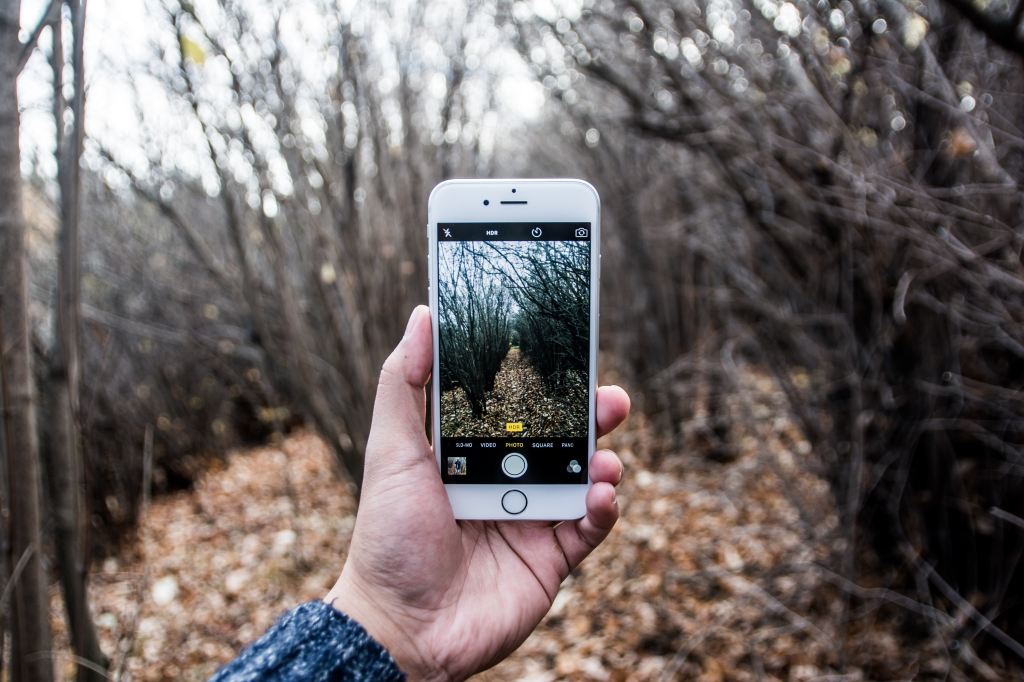 Режим HDR положительно скажется на снимках и при съемке ночью. Нет, не в ночном режиме, когда без помощи штатива не обойтись, а использовав лишь только HDR и короткую выдержку. Отдельные кадры возможно и смажутся, но само изображение будет четким и качественным.
Режим HDR положительно скажется на снимках и при съемке ночью. Нет, не в ночном режиме, когда без помощи штатива не обойтись, а использовав лишь только HDR и короткую выдержку. Отдельные кадры возможно и смажутся, но само изображение будет четким и качественным.
В настройках основной камеры Honor 10 можно отрегулировать разрешение, поставив 24 Мп, но в таком случае исчезнет возможность приближения (двукратного зума).
Таким образом, основным разрешением все-таки остается 16 Мп. Дополнительный же модуль (на 24 Мп) монохромный, что позволяет намного эффективнее обрабатывать оттенки, расширяя динамический диапазон.
Также можно настроить под себя и режим диафрагмы с диапазоном от F0,95 до F16. Обработка краев у объекта работает вполне сносно, а также при съемке в режиме диафрагмы можно накладывать эффекты и фильтры на задний фон.
Ночная съемка не так хорошая, как другие режимы, но имеет право на существование. Она отлично себя показывает, если есть возможность зафиксировать устройство, например, с помощью штатива.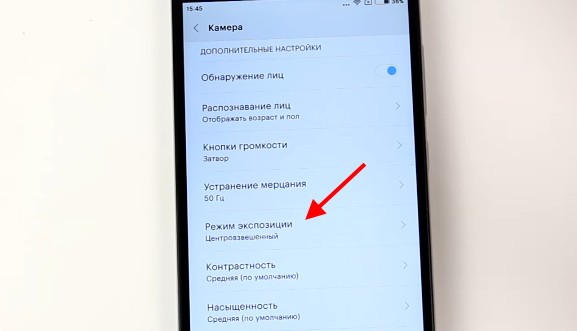 В обратном случае фотография неизбежно смажется, даже если пользователь совсем не будет двигаться. Альтернатива — режим HDR.
В обратном случае фотография неизбежно смажется, даже если пользователь совсем не будет двигаться. Альтернатива — режим HDR.
Кроме того, в Honor 10 множество и других возможностей при съемке. Например, режим художника, где можно фильтровать снимок до неузнаваемости (напоминает приложение Prisma), 3D-панорама, обычная панорама и т.д.
В целом, основная камера снимает превосходно при естественном свете, ночью — хуже.
Фронтальная камера
Фронтальная камера в Honor 10 имеет разрешение 24 Мп и диафрагму f/2.0. Искусственного интеллекта здесь нет, но есть многообразие других функций.
В режиме портретной съемки добавлен эффект боке (размытие заднего фона), который отлично справляется со своей работой.
В режиме портрета также есть эффекты украшения, которые убирающие неровности и делая более здоровым цвет лица. Главное, не переусердствовать. Стоит отметить, что украшение невозможно отключить в этом режиме, оно всегда будет включено. Если принципиально нужно отключить бьютификацию, то можно перейти в режим «Фото».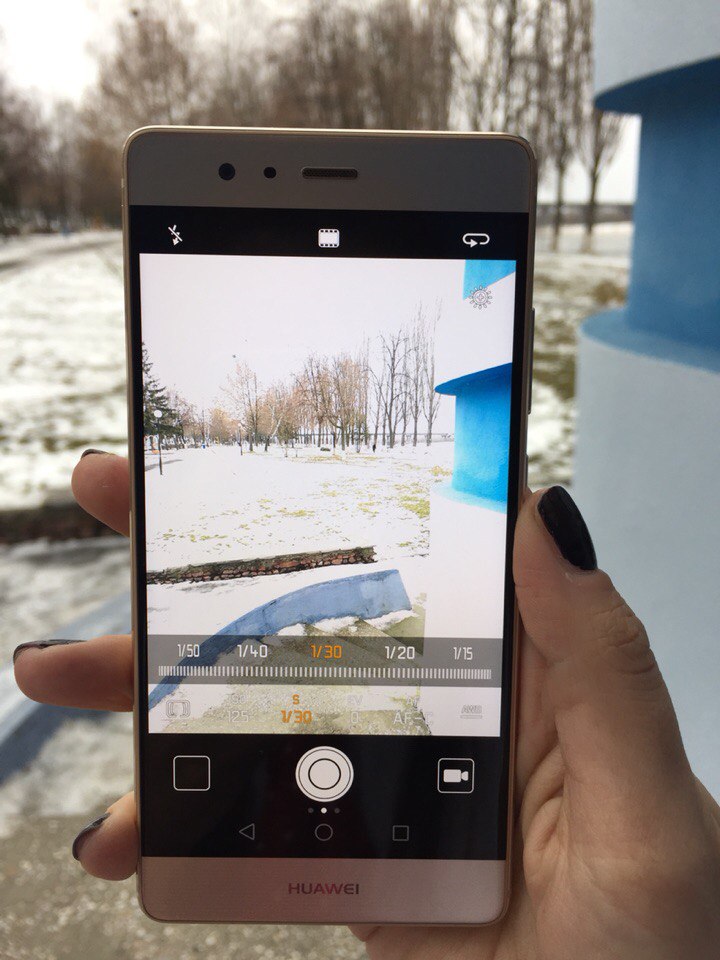
В портретном режиме же имеется и выбор освещения (вспышка-бабочка, разделенная вспышка и т.д.). Очень интересно выглядит на фото постановочное освещение:
Светодиодная вспышка отсутствует, но подсветка всё же есть (вспыхивание экрана светлым цветом). Причем если сравнить подсветку с более ранними моделями, то в Honor она безупречно работает при съемке, неприлично ярко освещая всё вокруг.
Фотографии не получаются замыленными или с пересветом. Детализация превосходная, особенно при хорошем естественном освещении.
В настройках есть свои функции:
Идеальное селфи включает режим украшений, таймер позволяет выбрать время, через которое произойдет съемка (2, 5 или 10 секунд). Функция аудиоконтроля направлена на управление голосом (например, словом «Cheese»). При съемке нажатием не обязательно нажать на специально выделенную кнопку, чтобы сфотографировать, можно просто нажать на сам экран.
Функция улыбки фиксирует улыбку, затем автоматически фотографирует, а если включить «Жест», то достаточно помахать в камеру для сохранения изображения.
В настройках фронтальной камеры тоже имеется панорама и режим «Художник», добавляющий различные фильтры на фото. Например:
Хотя, часть фильтров можно найти в режиме «Дополненная реальность»:
Выводы
В Honor 10 разработчики добавили хорошие камеры с большим разрешением, качественным гибридным зумом, искусственным интеллектом и большим функционалом. Смартфон отлично снимает в автоматическом режиме, пользователь может достать устройство, сфотографировать даже с помощью горячих клавиш, после чего обратно убрать телефон. В этом основная заслуга искусственного интеллекта, который самостоятельно выбирает нужную сцену, настраивая качество снимка.
Для обычного пользователя, не являющимся профессиональным фотографом, Honor 10 — отличный вариант. Быстрая фокусировка, точный баланс белого, правильные и насыщенные цвета. Этот смартфон справится с любой задачей, за исключением ночной съемки. Если пользователь хочет получить четкое изображение, то здесь не обойтись без штатива.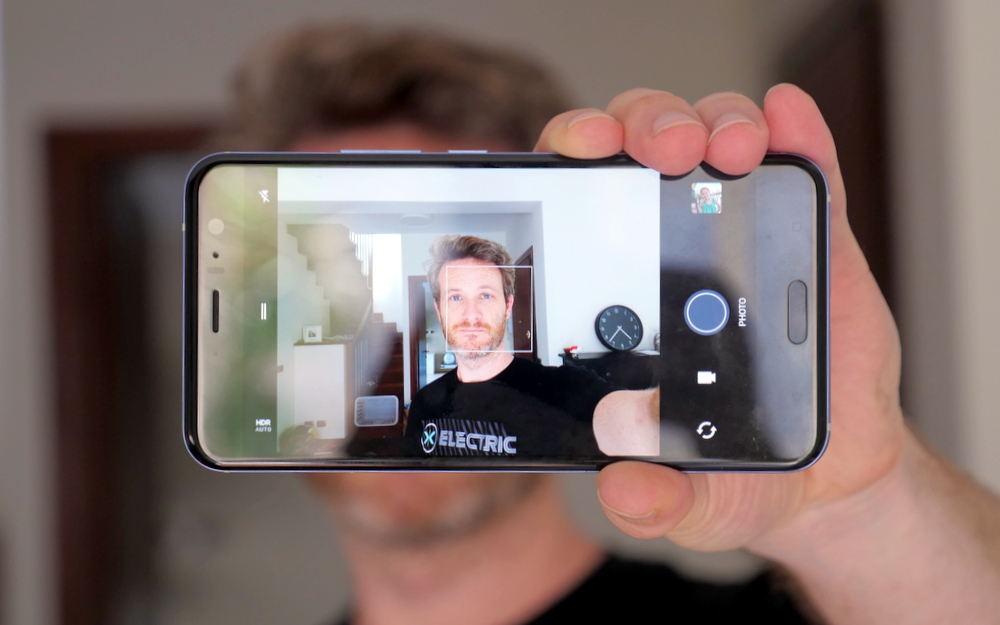 Поделиться ссылкой:
Поделиться ссылкой:
Новости партнёров и реклама
Почему не фокусируется камера на телефоне (Samsung, iPhone и др.)
Если вы читаете это, то, скорее всего, ваш смартфон уже не раз в самый неподходящий момент съемки, вдруг, отказывался фокусироваться. Эта неприятность может коснуться как основной, так и сефли-камеры, но хуже всего, если этой проблеме подверглись обе камеры. Даже в этом случае не стоит сильно переживать, так как у нас и на такой случай есть решение, которое наверняка поможет решить проблему большинству пользователей.
Проблема, когда камера смартфона вдруг перестает ловить фокус, настигает меня периодически и не редко не в самое подходящее для этого время. В какой-то момент я задумался над тем, что у каждой проблемы должно быть решение, и тогда полез в интернет за поиском решения моей, как потом оказалось, совсем не уникальной проблемы – подобное происходит регулярно и не только у смартфонов на Android, но и на iOS.
У одного из авторов с ресурса phoneArena подобная проблема с фокусировкой возникла на Samsung Galaxy S10, но он также отмечает, что это ни коим образом не означает, что проблема распространяется на всю линейку Galaxy S и не касается смартфонов других производителей. Этот автор и раньше сталкивался с подобной проблемой, но на других смартфонах, вроде iPhone 6, Huawei P10 и Galaxy S8.
Если вы уже искали в интернете решения подобной проблемы с фокусировкой, то наверняка натыкались на советы о том, что нужно перезапустить смартфон, принудительно закрыть приложение камеры, выгрузив его из памяти, почистить кэш и так далее. Тем не менее, поскольку эта проблема, скорее всего, связана с аппаратным обеспечением устройства, в этом материале мы решили пропустить подобные «решения», но вы все равно можете последовать этим советам, так как и они тоже могут вам помочь.
Как определить, что есть проблемы с фокусированием?
Для начала, нужно объяснить, что современный модуль камеры имеет механическую и электронную регулировку. Чтобы настроить фокус, девайс анализирует изображение (расстояние, освещенность, динамику) и на основе сделанных вычислений настраивает объектив. Из этого следует, что сбои могут возникнуть как на программном, так и на аппаратном уровне. Причем такие сбои характерны и дешевым моделям и линейкам от Samsung и iPhone.
Чтобы настроить фокус, девайс анализирует изображение (расстояние, освещенность, динамику) и на основе сделанных вычислений настраивает объектив. Из этого следует, что сбои могут возникнуть как на программном, так и на аппаратном уровне. Причем такие сбои характерны и дешевым моделям и линейкам от Samsung и iPhone.
Объектив телефона не фокусируется – что делать?
Существует несколько способов проверки. Как правило, профессионалы используют специальные средства, заготовленные картинки и многое другое. Самый простой тест можно сделать и в домашних условиях. Для этого потребуется всего лишь белый лист формата А4.
Инструкция для проверки и настройки фокуса дома:
- Зафиксировать девайс. Для этих целей используют ровную невибрирующую поверхность или штатив.
- Взять лист в руки и держать его на расстоянии 2-3 метра, чтобы стоящий с листом человек помещался до уровня пояса или колен.
- Отходить, держа лист в руках, на расстояние в 5-6 метров, чтобы помещаться в кадре в полный рост.
 Важно, чтобы камера не захватывала другие движущиеся объекты.
Важно, чтобы камера не захватывала другие движущиеся объекты.
Данная процедура подходит для ручной настройки расстояния фокуса и цветобаланса. В идеале, девайс должен легко улавливать фокусное расстояние и концентрироваться на нем. Данная проверка помогает также примерно определить, на каком участке находится механическое повреждение и движение объектива заклинивает.
Кстати, почитайте эту статью тоже: Приложение MAB — что это в Xiaomi
Проверяем фокусировку
Для того, чтобы убедиться в работоспособности этого, безусловно, важного функционала, необходимо сделать несколько простейших операций:
- Найдите удаленный объект. Наведите на него объектив. Дайте камере возможность выполнить фокусировку на нем. Повторите это действие несколько раз;
- Сделайте тоже самое, но только теперь объект фокусировки должен находиться от объектива на расстоянии чуть больше десяти сантиметров. То есть, очень близко.
Фокус работает нормально, если на экране, через небольшой промежуток времени, изображение становится четким.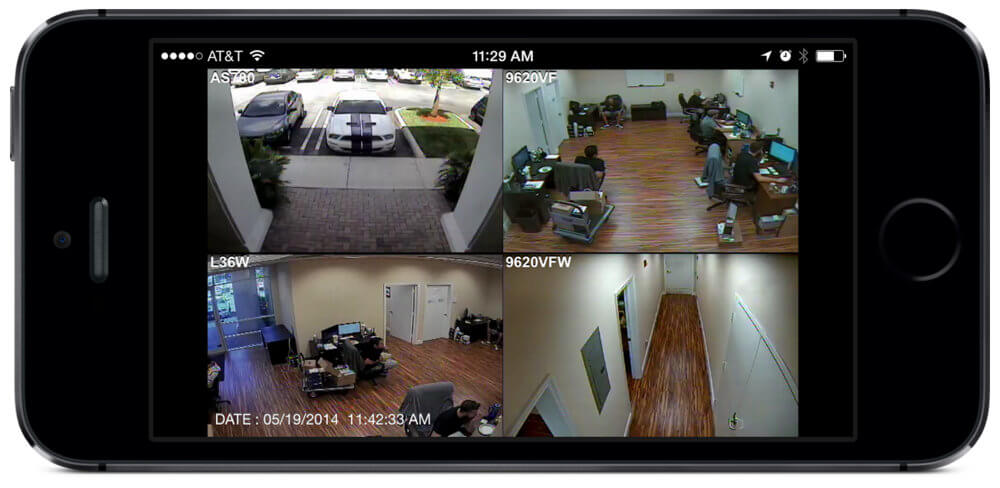
Как устранить сбой ПО
Запуск модуля камеры приводит к активации ощутимого объема вычислений, которые проводятся в реальном времени. Вполне логично, что нехватка ресурсов телефона может стать причиной того, что девайс просто не будет успевать качественно обработать и настроить картинку.
Помимо этого, причинами потери фокуса выступают:
- сбои операционки;
- наличие ошибок в запущенных процессах и приложении «Камера»;
- изменения настроек телефона, и, в частности, самой камеры;
- переключение на ручной режим;
- использование несовместимых приложений.

Что нужно сделать, чтобы устранить проблему:
- Просто перезагрузить устройство, а после запуска попробовать сделать несколько снимков.
- Очистить телефон от мусора, удалить временные файлы и ненужные приложения. Рекомендуется также иметь достаточное количество свободной памяти на устройстве.
- Отключить ручную настройку камеры, выставить стандартный режим съемки (НЕ панорама, ночной и прочее).
- Открыть настройки камеры – внизу должна быть опция “Сброс настроек” – выполните его.
Сброс настроек камеры на Xiaomi Redmi 4x
- Выполнить мягкий сброс вашего Андроида или iOS через меню настроек (Восстановление и сброс). Обратите внимание, что в этом случае будут удалены все пользовательские данные, поэтому сохраните все необходимые номера и прочую важную информацию на отдельный носитель или же синхронизируйте с облаком.
- Проверить доступные обновления операционки. У Андроида это делается через “Настройки” – “О телефоне” – “Обновление ПО”.
 По крайней мере, на моем Самсунге и Xiaomi так.
По крайней мере, на моем Самсунге и Xiaomi так. - В некоторых случаях в результате автоматического обновления операционки и компонентов могут появляться различные ошибки, включая проблемы с камерой. Если на устройстве имеется резервная копия предыдущей версии системы, то можно попробовать откатить апдейт, после чего отключить автообновление, пока не выйдет исправление.
- Выполнить хард ресет через меню Рекавери.
- Попробовать приложение с собственным анализатором изображения. Например, загрузите любой популярный фоторедактор и опробуйте его работу.
- Перепрошить девайс, используя стандартную прошивку с оф.сайта.
Если ничего из списка не помогло и камера телефона не фокусируется, то причина явно не со стороны ПО.
Что делать, если камера на телефоне не фокусируется
Что делать, если функция отказывается работать? Воспользуйтесь следующими рекомендациями:
- Попробуйте поменять тип съемки, например, поставьте портретную, макро или автоматический.

- Сбросьте настройки приложения, как описано выше.
- Скачайте другую программу для фотографий с Google Play.
- Также можно попробовать выполнить Hard Reset.
Описанные решения не принесли результата? Обратитесь в специализированный сервис, возможно потребуется замена модуля.
Не фокусируется камера из-за “железа”
Если же вы решили попробовать самостоятельно ремонтировать девайс, то максимум, что можно сделать без диагностики специалиста, это проверить подключение шлейфа и легонько покрутить объектив (не более 10º-15º). Но не стоит забывать, что без проверки устройства и модуля мастером, вы рискуете повредить камеру, а ведь причина может быть и не в ней. Вот наглядная видео-инструкция, где камера нормально работала лишь в режиме макросъемки.
youtube.com/embed/iWfB6cWpwn4?feature=oembed» frameborder=»0″ allow=»accelerometer; autoplay; encrypted-media; gyroscope; picture-in-picture» allowfullscreen=»»/>Что вызывает проблему и стоит ли беспокоиться
Причины проблем с фокусировкой могут быть совершенно разные. Как я уже писал выше, порой это происходит из-за того, что маленькие и постоянно подвижные элементы камеры вашего смартфона просто застревают. Иногда этому может поспособствовать попадание внутрь смартфона каких-то мелких частиц или влаги. Все зависит от того, как аккуратно вы используете своё устройство. Если же вы обращались со своим смартфоном очень аккуратно и действительно не можете понять, в чем дело и почему камера не может отработать должным образом, воспользуйтесь советами в этом материале. А если и это не помогло, тогда вам дорога в сервисный центр, но только обращайтесь обязательно в авторизованный.
А вы когда-нибудь сталкивались с подобной проблемой? Если да, то как у вас получилось ее решить?
Делитесь своим мнением в комментариях под этим материалом и в нашем Telegram-чате.
Принцип работы автофокуса вашей зеркалки
Наверняка, вы сталкивались с ситуацией, когда фотокамера елозит зум-объективом, прокручивая его взад-вперед, в попытке сфокусироваться. Чаще всего, это говорит о том, что в том месте, куда вы нацелили точку фокуса, нет контрастных объектов или их границ.
Здесь нужно понять суть, скажем так, контрастной системы фокусирования, которую используют современные зеркалки.
Для того, чтобы сработал автофокус вашей фотокамеры, необходимы контрастные границы у объектов или между объектами. Идеальным местом фокусирования будет четкая граница между черным и белым. Идеальный случай для системы автофокуса может быть представлен следующим рисунком:
Прекрасным же примером из обыденной жизни, описывающим этот случай, будет мужчина в черном костюме и белой рубашке или наоборот.
Естественно, можно предположить, что чем ближе по тону, цвету или яркости подобные границы объектов, тем тяжелее фотокамере зацепиться за этот участок автофокусом.
Этот случай можно хорошо проиллюстрировать следующими рисунками:
Я думаю, вы уже догадались, что нижний рисунок являет собой более сложный случай для системы фокусирования зеркалки и чем более близки объекты к друг другу по тону/яркости/цвету, тем сложнее фотокамере сфокусироваться на этом участке.
Даже вам нужно всматриваться, чтобы понять, какой участок более светлый, а ведь наши глаза гораздо совершеннее матрицы фотоаппарата.
Прекрасным примером нижнего рисунка может служить попытка сфотографировать гладко оштукатуренную серую стену. Ради интереса, обязательно попробуйте, чтобы понять окончательно.
Самостоятельное устранение неполадки
Чтобы заблокировать функцию, достаточно при включенной камере несколько секунд удерживать палец на экране. Чтобы разблокировать автофокус, дотроньтесь до экрана в другом месте. Даже включенная автоматическая фокусировка на объекте не всегда срабатывает должным образом. Например, на Айфон 4 для фокусировки порой приходится нажимать на область экрана, иначе камера не понимает, какой объект фотографировать четче.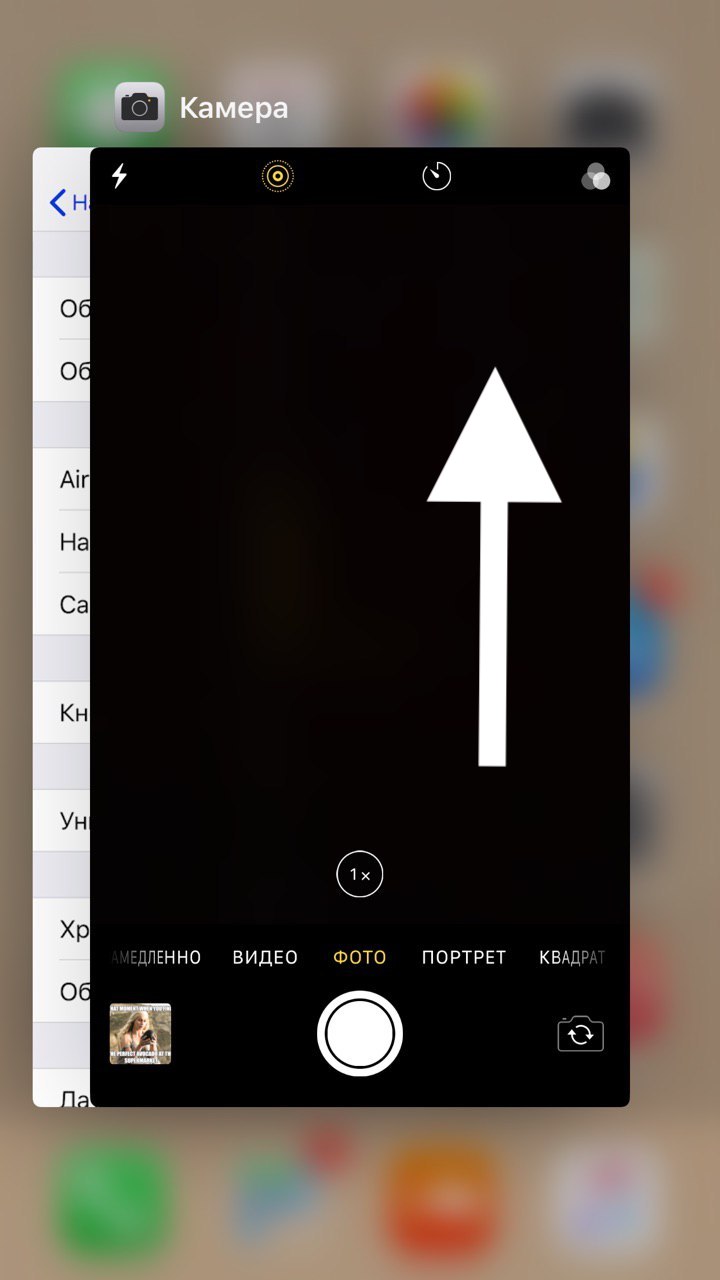
Есть еще один способ, заставляющий автофокус работать. Возьмите телефон, включите камеру и немного потрясите устройство, двигая его вверх-вниз. Если это не помогает, попробуйте перезагрузить устройство. Возможно, причиной неполадки является программный сбой, который перестанет действовать на камеру после перезапуска системы. В крайнем случае можно сбросить настройки или выполнить восстановление iPhone, предварительно создав резервную копию данных.
Повлиять на работу автофокуса может и большое количество запущенных приложений. Из-за недостаточного объема памяти телефон не справляется с несколькими тяжелыми приложениями, запущенными одновременно. Да, у iPhone отличные технические характеристики, и он справляется с высокой нагрузкой, но все же не на всякий случай эту причину тоже стоит проверить.
Иногда камера перестает функционировать нормально из-за попадания грязи и пыли на объектив. Аккуратной чистки будет достаточно, чтобы автофокус снова заработал. Также обратите внимание на чехол или бампер. Попробуйте снять его и воспользоваться камерой. Если без защитного аксессуара автофокус работает, замените чехол/бампер — он просто не подходит к вашему телефону.
Попробуйте снять его и воспользоваться камерой. Если без защитного аксессуара автофокус работает, замените чехол/бампер — он просто не подходит к вашему телефону.
Режим области фокусировки: Одиночный или Ручной
Для того чтобы добиться совпадения фокуса с объектами, на которых вы хотели бы сфокусироваться, вам нужно изменить режим области фокусировки. Настройки по умолчанию дают вам все эти квадраты (точки), загорающиеся в случайном порядке. Изменив режим области фокусировки на Одиночный или Ручной, вы сможете выбирать в какой области видоискателя должна быть выбрана точка автофокусировки. Выбор области будет доступен при помощи кнопок со стрелками или диска на камере. На некоторых моделях камер, чтобы получить доступ к возможности изменять точку фокусировки, вам сначала нужно будет нажать специальную кнопку.
Выберите область фокусировки AF-S
Выбирая точку фокусировки, вы можете выбрать дистанцию, на которой камера сфокусируется
Если вы предоставите камере возможность самостоятельно выбирать область фокусировки, то вы не сможете предсказать, где она сфокусируется
Выводы
Для получения разных возможностей блока камер на смартфоне нужно дополнять основную камеру разными дополнительными. Получается, что покупателю нужно разбираться в том, какие эффекты дают разные камеры, в каких моделях смартфонов это реализовано. Производители идут навстречу покупателям и объединяют разные эффекты в одном телефоне. Для этого уже есть смартфоны с тремя камерами.
Получается, что покупателю нужно разбираться в том, какие эффекты дают разные камеры, в каких моделях смартфонов это реализовано. Производители идут навстречу покупателям и объединяют разные эффекты в одном телефоне. Для этого уже есть смартфоны с тремя камерами.
Что в итоге останется с этих двойных камер, а что уйдет с рынка, еще предстоит выяснить, покупатель сделает свой выбор, нужно только подождать.
Дополнительно: чем лучше камера смартфона, и что хорошего в фотоаппарате.
Почему моя фотокамера промахивается автофокусом в сумерках?!
Именно по причине низкого контраста между объектами. И чем темнее сумерки, тем ниже контраст и больше шансов, что камера промахнется автофокусом или будет просто долго фокусироваться. Иначе говоря, фотокамере сложно выбрать из двух одинаково серых объектов более серый и понять, где граница контраста между ними.
В этих условиях большой ошибкой будет использование автоматического выбора точки фокусировки, а не ручного выбора.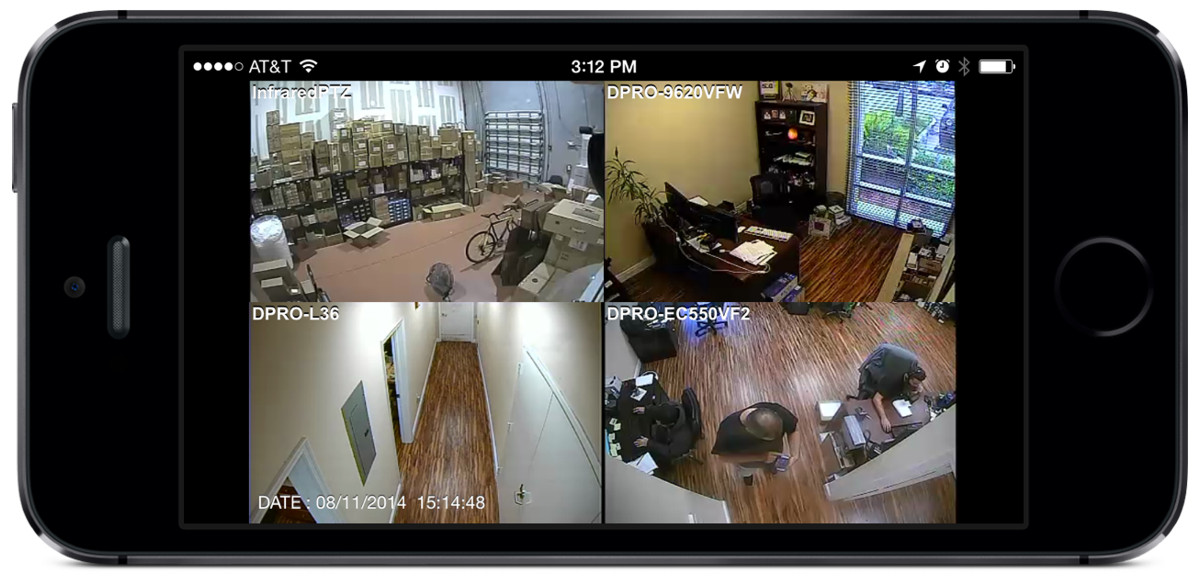 Суть в том, что в режиме автоматического выбора точки фокусировки зеркалка маниакально будет цепляться за какой-нибудь фонарь уличного освещения, но не за вашу подругу, что стоит под этим самым фонарем.
Суть в том, что в режиме автоматического выбора точки фокусировки зеркалка маниакально будет цепляться за какой-нибудь фонарь уличного освещения, но не за вашу подругу, что стоит под этим самым фонарем.
И если вы не проконтролируете, куда же именно фокусировалась ваша камера, то вы получите прекрасный снимок с резким фонарем и размытой подругой.
Специальные приложения для фотографирования
Чтобы окончательный результат радовал вам глаз, давайте рассмотрим софт для съемки с телефона Андроид.
Google Camera – одно из наиболее адаптированных для простого пользователя приложений. Открывает доступ к многим полезным параметрам, отличаясь при этом понятным и простым интерфейсом. Фильтров и возможностей редактировать фото здесь нет, зато в комплекте с другим ПО, как Photoshop Express, например, Google Camera показывает себя как нельзя лучше. В ее арсенале: эффект боке, или режим «Lens Blur», возможность настраивать экспозицию, при плохом освещении включается режим HDR.
Данное приложение отличается следующими преимуществами: Сетки для кадрирования и композиции (несколько вариантов).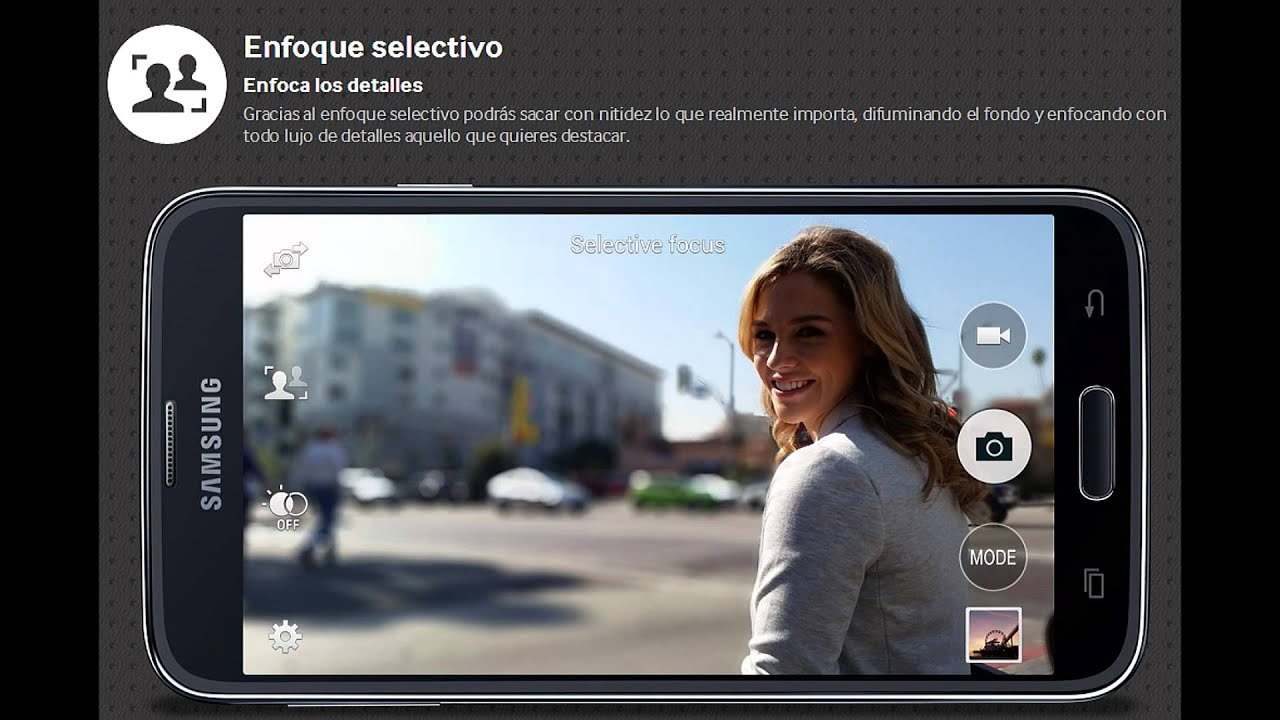 Ручная настройка фокуса и экспозиции. Блокировка баланса белого перед началом съемки. Независимая регулировка теней, яркости, цветовой температуры. Широкое разнообразие фильтров.
Ручная настройка фокуса и экспозиции. Блокировка баланса белого перед началом съемки. Независимая регулировка теней, яркости, цветовой температуры. Широкое разнообразие фильтров.
Несмотря на то, что техника Apple по праву считается очень надежной, многие пользователи часто сталкиваются с тем, что не фокусируется камера на iPhone. У владельцев смартфонов сразу возникают вопросы о том, что же делать в такой ситуации, какие меры предпринять, чтобы сделать снимки вновь качественными. Первоначально стоит выяснить, какая из камер Айфона перестала работать (фронтальная, задняя или обе сразу) и понять причины возникновения неисправности.
Нет фокуса в телефоне — обновите приложения камера
Устаревшие программы на Android часто являются источником проблем с системой.
- Откройте приложение Google Play Store на вашем устройстве
- Нажмите Меню ☰, а затем выберите «Мои игры и …»,
- Если какие-либо программы нуждаются в обновлении, выберите «Обновить».
Проверьте, не привели ли вышеуказанные действия. Если нет, попробуйте последний способ.
Если нет, попробуйте последний способ.
Основные причины неисправности
В большинстве случаев причиной поломки камеры (отсутствие фокусировки) даже у новых моделей Айфона являются механические повреждения защитного стекла (потертости, сколы) или простая запыленность линзы. Однако, в ряде случаев причины того, что не фокусируется камера на iPhone, могут быть совсем другие.
Частыми причинами неисправности передней и задней камеры бывают:
- попадание влаги внутрь Айфона
- сбой программных настроек
- выход из строя модуля камеры, объектива, шлейфа
Определить причину, по которой не фокусирует камера, владельцу iPhone не всегда легко. Однако, при появлении признаков того, что плохо фокусирует камера Айфона или появились другие сбои в работе устройства, нужно незамедлительно устранить их.
Ответы на популярные вопросы
Как включить вторую камеру?
Включать второй объектив для обычной съемки не требуется, но переключить камеру на монохром можно следующим образом: Запуск приложения → Движение вправо до вкладки «Еще» → Выбор режима монохром → Выбор стиля фотографии «Обычный», «Портрет», «Диафрагма» и «Профи».
Как поставить таймер для фото?
Для переключения нужно: Запустить приложение → Перейти в настройки → Перейти вниз → Нажать «Таймер» → Выбрать необходимое время.
Телефон перезагружен, освободите место
Не всегда причиной того, что в iPhone 5 не фокусируется камера, является физическое повреждение. Когда на телефоне одновременно запущено несколько приложений, одно из них может дать сбой. Это не обязательно ПО камеры, но и любое другое.
Отсутствие нормального функционирования объясняется заполнением оперативной памяти. iPhone хоть и мощный гаджет, но не может работать синхронно сразу с несколькими емкими приложениями. Старайтесь отключать не нужные программы. Для этого дважды нажмите на кнопку «Home» и потяните вверх то окошко с приложением, которое больше не требуется.
Пропал фокус камеры — очистите объектив камеры в телефоне
Если у веб-камеры в вашем телефоне пропал фокус, из-за чего фото и видео получаются размытыми, попробуйте почистить объектив на устройстве.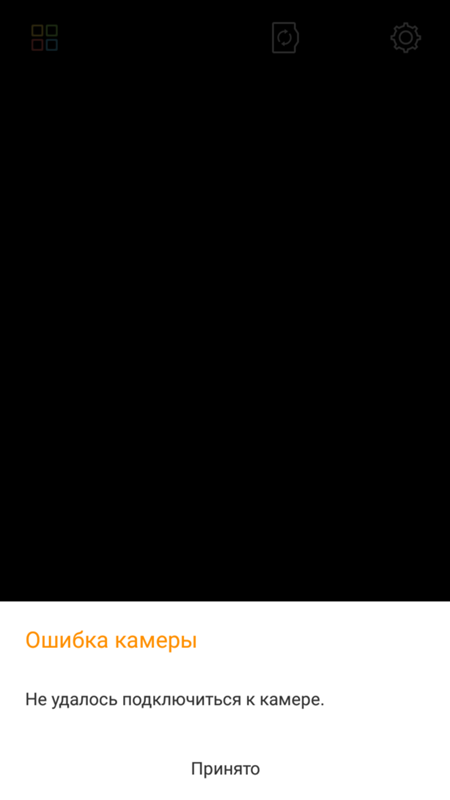
Вы можете использовать сухую салфетку из микроволокна или влажную салфетку для чистки мониторов и очков.
После выполнения вышеизложенного проверьте, к чему привели ли эти действия — это довольно частый случай, но не единственный.
Если проблема не устранена, перейдите к следующему шагу. «Так шагая» к истине доберетесь и проблему решите на своем телефоне samsung либо другом.
Почему не получается сделать снимки в фокусе
Если вы любите часто фотографировать, используя как заднюю, так и переднюю камеру iPhone, выход из строя хотя бы одной из них будет достаточно неприятен.
Владельцы Айфона могут наблюдать такие признаки поломки камеры:
- темный экран
- изображение размыто, не фокусирует камера
- не работает вспышка в принудительном режиме
- снимки (изображение) получаются неконтрастными
Распространенной причиной того, что задняя или передняя камера перестала снимать, может быть отсутствие свободной памяти на iPhone. Чтобы избежать неожиданных проблем при съемке на переднюю или заднюю камеру, регулярно синхронизируйте ваше устройство с хранилищем, что позволит освободить память телефона и продолжать делать яркие снимки.
Чтобы избежать неожиданных проблем при съемке на переднюю или заднюю камеру, регулярно синхронизируйте ваше устройство с хранилищем, что позволит освободить память телефона и продолжать делать яркие снимки.
Правила пользования телефоном с двойной/тройной камерой
Телефонами с двойной и тройной камерой можно пользоваться как любыми другими смартфонами. Искусственный интеллект способен с помощью автонастроек добиться качественных фотографий вне зависимости от условий. Две или три камеры позволяют получать более качественные снимки и использовать больше возможности для повышения качества снимков.
Как, например, на Huawei P20 используется две камеры: цветной и монохромный объектив, они позволяют повысить глубину резкости кадра, на других устройствах вместо монохромного объектива может стоять диафрагма для размытия заднего фона. На P20 Pro стоит уже три объектива: цветной основной, монохромный и зум.
Стабилизация изображения
Как при фотосъемке так и при съемке видео, камера должна быть неподвижной для получения четкого снимка. Но незначительные колебания камеры всегда присутствуют, если нет штатива. Держа телефон в руках, всегда будет присутствовать тряска, на глаз не очень заметная, а на фото будут смазаны края объектов.
Но незначительные колебания камеры всегда присутствуют, если нет штатива. Держа телефон в руках, всегда будет присутствовать тряска, на глаз не очень заметная, а на фото будут смазаны края объектов.
Для устранения этих ошибок в камеру встраивают стабилизаторы изображения или оптические или цифровые (программные).
Оптическая стабилизация (OIS) работает с линзами объектива, смещая их в противоположную сторону от движения камеры при тряске. Оптическая стабилизация считается лучшей, но она и дороже.
Программные методы борьбы с тряской рук используют матрицу. Вернее, часть матрицы, съемка ведется только центральной частью матрицы, а края зарезервированы цифровой системой стабилизации (EIS). Если, например, происходит небольшая тряска рук и изображение объекта смещается на сенсоре, то электроника смещает весь кадр по матрице относительно центра и создается впечатление, что изображение неподвижно.
Цифровая стабилизация используется часто для фотосъемки и всегда для видеосъемки. Она показывает неплохие результаты.
Она показывает неплохие результаты.
Стабилизация с помощью OIS или EIS дает приемлемые результаты только при небольшой тряске, в пределах нескольких миллиметров.
Ниже на рисунке показан принцип работы оптической стабилизации методом сдвига линзы в объективе или матрицы.
Когда говорят о 4-х осевой стабилизации, то подразумевается смещение блока линз по осям вверх-вниз, влево-вправо, и двум осям вращения: вертикальной и горизонтальной.
4-осевая оптическая стабилизация
Что делать если Айфон не фокусирует
Если ваша камера перестала фокусировать, и все попытки отремонтировать устройство самостоятельно не принесли положительного эффекта, воспользуйтесь услугами опытных специалистов, зарегистрированных на сайте YouDo. Сертифицированные мастера выполняют
Многие фотолюбители, получив новую камеру, сразу же начинают использовать её по назначению – снимают всё и помногу. Спустя какое-то время и сотни снимков, некоторые начинают задумываться о том, как их камера работает.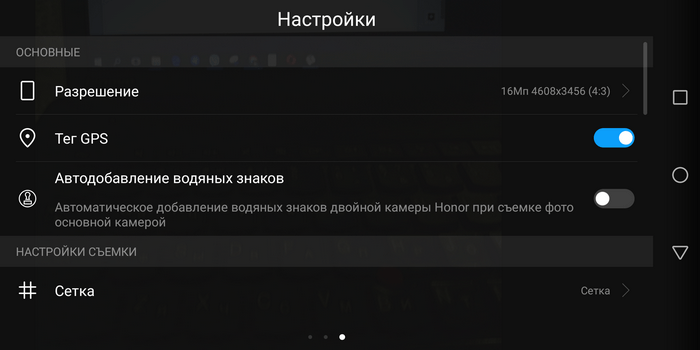 Для многих настоящим открытием становится возможность использования контроля автофокуса.
Для многих настоящим открытием становится возможность использования контроля автофокуса.
Фокус – один из самых креативных инструментов в фотографии. Это сила, способная привлечь внимание ваших зрителей к одному конкретному объекту из всего окружающего мира, и это просто невероятно. Ниже вы найдёте несколько советов, которые помогут вам взять под контроль автофокус вашей новой камеры. Они подходят и для зеркальных, и для беззеркальных камер, но названия пунктов меню могут варьироваться от модели к модели.
Что влияет на качество работы системы автофокуса зеркалки?!
Вряд ли вас удивит мой ответ, что качество работы автофокуса зависит от самого фотоаппарата, объектива и их связки, в целом.
- Чем светлее и лучше объектив, тем больше тонов/полутонов видит зеркалка и тем легче работать системе автофокуса.
- Чем лучше и дороже матрица фотоаппарата, тем больше тонов и полутонов различает этот фотоаппарат. Естественно, тем дороже он и стоит.
Соответственно, связка хорошего объектива и хорошей камеры позволит более точно работать автофокусу в силу большей различимости тех самых контрастых границ, что столь необходимы системе автофокусировки.
Теперь же, возращаясь к началу статьи, попробуйте ответить сами себе на следующий вопрос:
Почему моя фотокамера не фокусируется на однотонном белом или черном цвете?! Да вообще, на любом однотонном фоне!?
Если вы сумеете ответить на этот вопрос, то вы не зря читали эту статью и я могу вас поздравить с началом понимания принципа работы системы фокусирования вашей зеркалки. И вы уже можете смело ожидать уменьшение числа кадров с ошибками фокуса.
Фотографии, снятые на камеру смартфона, могут быть красивыми. Мы понимаем это, глядя на красивые изображения, выложенные в сеть нашими товарищами. И только у самих все время получается что-то не то: то освещение плохое, то выдержка «подкачала», то снимок омрачается наложением всевозможных оттенков. Потом мы стараемся исправить ситуацию с помощью фильтров, но делаем только хуже. Так как же нужно фотографировать, чтобы камера смартфона Android срабатывала в самый подходящий момент? Прежде всего, стоит отметить, что пока человек не научится фотографировать, то даже с профессиональным аппаратом качество будет ужасным, тогда как красивые снимки можно получить даже на самую простую камеру, вне зависимости от «наворотов» и количества мегапикселей.
Правило номер один: как можно реже используйте вспышку. Ее придумали для крайних случаев, когда по какой-либо причине организовать другие источники света не получается. Лучшие снимки получаются в условиях естественного освещения. Именно так можно добиться максимальной выразительности объекта и минимального наложения посторонних оттенков. Свет должен попадать на объект съемки, а не в объектив. Экспозиция влияет на яркость и четкость изображения. Однако настроить ее вручную в заводское ПО Android не позволяет. Специальные приложения открывают доступ к широким настройкам, позволяют устанавливать необходимую чувствительность камеры. Баланс белого позволяет настроить цветовую гамму будущего фото. Регулировать этот параметр и менять автоматически заданные значения можно тоже с помощью различных приложений. Фокус. Android-смартфоны фокусируются автоматически, но при этом нужно обеспечить неподвижность камеры в момент съемки, и убедиться, что в фокусе находится именно тот объект, на котором хочется акцентировать внимание. Композиция. Золотое правило любого уважающего свою работу фотографа – разделить пространство на 9 равных частей, и расположить объект или объекты съемки на пересечении линий, или вдоль них. При этом в настройках камеры смартфона Android обязательно есть возможность эти линии показать на экране, так что дело за малым.
Композиция. Золотое правило любого уважающего свою работу фотографа – разделить пространство на 9 равных частей, и расположить объект или объекты съемки на пересечении линий, или вдоль них. При этом в настройках камеры смартфона Android обязательно есть возможность эти линии показать на экране, так что дело за малым.
Как улучшить качество снимков
Для полного понимая того как работает камера на смартфонах от Хуавей, нужно принять несколько правил, которые помогут улучшить качество фотографий.
Для получения качественных снимков необходимо:
- Отказаться от зума – не использовать программное приближения камеры для получения снимка объекта вдали. Используйте физический зум – просто подойдите.
- Соблюдать пропорции света и тени, незначительные погрешности могут корректироваться программно, но значительные перепады закончатся пересветом на фото или большим количеством шумов.
- Снимать черно-белые фото только с помощью монохромного объектива, он более точен в определении объектов. На телефонах серии P20 и P30 монохромный объектив хорошо работает днем и ночью.
- Снимать на штативе, особенно в режиме «Профи» и «Ночь».
- Использовать фокус самостоятельно, не всегда автофокус справляется со своей задачей качественно.
Соблюдение всех правил фотографирования не всегда помогает получить качественные фотографии. Бюджетные телефоны просто не способны выдать фото равное по качеству снимку с флагмана.
Камера Google Pixel 2 (APK)
Портированное приложение Google Pixel 2 и 3 – это порт приложения-камеры одноименных смартфонов. Его можно установить на свой телефон и использовать вместо стандартного приложения, оно позволяет улучшить качество снимков за счет программного обеспечения.
Pixel Camera хорошо работает не на всех телефонах, на некоторых смартфонах она не запускается или портит качество изображений.
Как и где скачать
Скачать apk-файл можно с сайта XDA-Developers, рекомендуем использовать именно эту страницу (кликните на название XDA), так как там файлы постоянно обновляются. Если с английским языком все плохо — зайдите через Google Chrome и включите перевод станицы.
В конце статьи вы найдете 2 красных кнопки для скачивания портов, вам нужна: Google Camera Port with Portrait Mode for Non-Google Devices.
Особенности работы
Фотографии делаются точно также как на стандартном приложении. Возможности приложения:
- Изменение формата изображения без необходимости переходить в настройки.
- Изменение яркости.
- Применение различных фильтров.
- Переключение на селфи.
- Просмотр фотографий в галерее.
Данное приложение имеет меньше фотовозможностей чем стандартное, но может помочь улучшить качество снимков.
Google Camera
Google Camera – еще одно фото-приложение, которое можно установить взамен стандартному. Данное приложение можно поставить только соблюдая сложную инструкцию, которую вы сможете найти в отдельной статье. Но есть другое приложение, оно называется Open Camera и доступно для скачивания в Google Play. Функционал урезан, но большинство функций очень похожи.
Приложение имеет следующие возможности:
- Отображение реального времени и количество свободного места на диске.
- Блокировка экспозиции.
- Масштабирование.
- Ручная настройка экспозиции, которая включается на значке «+/-».
- Несколько режимов фото.
- Общие настройки приложения, там можно настроить параметры фотографии, отключить щелчок камеры или установить качество снимков.
- Использование в режиме основной, фронтальной и видеокамеры.
Фронтальная камера iPhone делает нечеткие снимки? Исправляем!
Всем привет! Передней камерой на iPhone я пользуюсь не часто, а если быть точнее — то практически никогда. Так, с момента покупки щелкнул пару раз и все. Но тут (в кое-то веки!) решил ее запустить и обнаружил полную грусть-печаль. Выражалось это вот в чем — фронтальная камера (та, которая используется для селфи) на iPhone при съемке фото выдает расплывчатое и нечеткое изображение. То есть кадр вроде и получается, но в тоже время он какой-то «мыльный» и смазанный.
Причем, я отчетливо помню, что раньше (сразу же после покупки) все было нормально, а вот теперь фотографии почему-то стали какими-то мутноватыми. В чем же причина? Если рассматривать мой случай, то это простая невнимательность (подробности ниже по тексту). Но у вас все может быть иначе! Именно поэтому я сейчас расскажу о всех причинах, которые могут помешать сделать четкое селфи на iPhone.
Приготовились? Поехали же!
И, по традиции, «поедем» мы не так уж и далеко.
Лучше сразу перейдём к самому главному.
Вот что надо проверить, если передняя камера Вашего iPhone выдает нечеткие снимки:
- Пленки и защитные стекла. На это стоит обратить внимание в первую очередь, даже если они кажутся вам полностью прозрачными и вроде бы, никак на полученные фотографии влиять не должны. Дело в том, что у недорогих наклеек часто отсутствует вырез под глазок камеры, и они полностью закрывают это отверстие. Вот и у меня, несмотря на то, что приклеенное стекло было полностью прозрачным, именно оно вызывало помутнение фотографий. После его снятия снимки стали получаться резкими и четкими.
- Чехлы, особенно какие-то экзотические или полностью защищенные, также могут закрывать отверстие камеры. Если пользуетесь — обязательно снимите и проверьте без него.
- После того, как избавились от всей защиты, внимательно осмотрите поверхность дисплея в том месте, где находится фотокамера. Вполне возможно есть царапины или потертости на корпусе, которые могут привести к мутным фотографиям.
- Посмотрели на поверхность внимательно? А теперь с не меньшей внимательностью изучаем положение глазка камеры в корпусе. На месте ли он? Ведь иногда сама камера может сместиться в сторону. Такая проблема была в iPhone 6, брак практически в каждой модели — подробней здесь. Естественно, что с такой неровной фронтальной камерой, отличного селфи сделать не получится.
- На крайний случай можно сделать прошивку через DFU, чтобы исключить проблему программного характера. Хотя вероятность того, что «фронталка мылит» именно из-за «багов» в ПО, ничтожна мала.
Всё сделали, проверили, но ничего не изменилось?
Тогда, скорей всего, новости будут «не очень».
Почему?
Потому что есть вероятность повреждения (поломки) модуля камеры.
И тут два варианта:
- Если устройство на гарантии (все знают, что иногда её срок составляет целых два года?), то стоит отнести устройство в официальный сервисный центр — просто получите на замену новый аппарат.
- Если гарантии нет, то можно поменять самому (процедура не очень сложная), либо опять же в любой ремонтной мастерской вам с удовольствием ее заменят (ценник будет не очень большой).
Как видите, статья получилась достаточно короткой, но это легко объяснить тем, что и писать-то особо нечего:)
Плохое изображение передней камеры?
Решительно снимаем с iPhone чехлы-пленки-стекла, проверяем её (камеры) поверхность на повреждения, если проблема остается, то модуль под замену.
Единственный момент, в случае «замены модуля», я крайне не рекомендую обращаться в «кустарные» мастерские — могут одно починить, а другое сломать. Вам это нужно? Мне кажется — нет.
P.S. Небольшой «лайфхак»: для получения четких и красивых снимков нужно сделать одну простую вещь — поставить «лайк» и нажать на кнопки социальных сетей («+1»). Ничего сложного в этом нет, но зато сколько пользы! Стоит попробовать!:)
P.S.S. Остались какие-то вопросы? Есть желание рассказать о своей ситуации, поделиться личным опытом или посоветовать какое-то другое решение? Смело пишите в комментарии — обсудим все непонятные моменты!
Как идеально настроить камеру на самсунг а50
Серия Galaxy A50 выделяются среди лучших устройств, который может похвастаться модулем, который поместили в фронтальную камеру — в 25 мегапикселей — фотографические возможности этого смартфона довольно многообещающие.
Камера имеет автоматический режим захвата, установленный по умолчанию. В нем ПО автоматически выбирает настройки.
В связи с тем, что смартфон не всегда способен идеально оценить уровень освещения, стоит использовать ручной режим.
Сегодня расскажу, как настроить параметры камеры самостоятельно, чтобы вы смогли выжать максимум из камеры своего самсунга а 50.
Как настроить фронтальную камеру на самсунге а50
Тем не менее по умолчанию фотки делаются в разрешении 12 мегапикселей, но если камеру правильно настроить, то получить фотографии еще лучшего качества можно.
В настройках кнопки на максимально разрешение не найдете. Как тогда настроить камеру? Настроить можно, но не через настройки разрешения, а через соотношение сторон.
ВАЖНЯ ИНФОРМАЦИЯ
А вам известно (большинство даже не подозревает), что а самсунге а50 есть не менее 10 скрытых режимов, с удивительными функциями — подробнее здесь.Дело в том, что сенсор рассчитан на 4:3, а фотки производятся в 16:9. Если эту конфигурацию изменить в настройках соотношение – в настройках выбрать 4:3, то камера будет работать в максимальной возможности.
Как только проделаете эту несложную процедуру, то сразу, просто на глаз заметите лучшее качество.
ПРИМЕЧАНИЕ: вы также можете вместо встроенного установить вот это приложение, тогда сможете на 25 пиксельно включить hdr, чтобы улучшить качество фото или видео.
Настроить режимы в камере самсунг а50
Давайте начнем с основной проблемы. Стоит ли использовать режимы? В самсунг а50 их 5: «Живой фокус», «Hyperlapse», «Панорама», «Замедленная съемка» и «Профессиональный.
Если хотите иметь полный контроль над фотографируемой сценой, то не используйте параметры «Ночной режим».
Тогда каждый день вам просто нужна автоматизация камеры, а в праздники будете играть с настройками в профессиональном режиме.
Если хотите получить красивое фото, которое сразу после фотосъемки прямо с телефона подойдет для публикации в социальных сетях, то режимы — отличное решение.
Панорама работает правильно, если вы не фотографируете движущиеся объекты и ничто не выделяется на фоне.
Точно так же Hyperlapse, который записывает фильм, а затем преобразует его в ускоренную анимацию — очень правильный эффект.
Ночной режим позволяет рисовать оставшийся свет при съемке в условиях низкой освещенности, ночью или в темных помещениях.
Работает удовлетворительно, хотя отсутствие оптической стабилизации изображения несколько ограничивает его возможности.
Как настроить камеру на самсунге а50 на профессиональный режим
Профессиональный режим позволяет самостоятельно выбирать настройки камеры. Чтобы запустить его, найдите «профессиональный режим» (Про) и выберите его обычным щелчком.
Скорость затвора — это параметр, который определяет время открытия затвора. Измеряется в секундах (например, 1/1000, 1/500, 1/250). Увеличение времени экспозиции, например, от 1/1000 до 1/500, удвоит свет, падающий на матрицу.
Если фотография слишком темная, лучше продлить время экспозиции, но длительное время экспозиции может привести к размытости изображения, поскольку оно улавливает естественные движения нашей руки.
Поэтому при значениях ниже 1/10 стоит использовать штатив / монопод с треногой.
Другие настройки камеры на самсунге а50
ISO — это стандарт, выражающий светочувствительность камеры. В современных телефонах значение этого параметра находится в диапазоне от 50 до 3200 баллов. Чем выше ISO, тем больше подверженность воздействию.
Меньшая чувствительность обеспечивает лучшую цветопередачу и более высокое качество изображения, в то время как более высокая чувствительность полезна при съемке фотографий в условиях низкой освещенности.
При съемке на солнце лучше всего установить минимальный уровень ISO — например, 50 или 100. В пасмурные дни или в помещении вы можете использовать более высокую чувствительность, например 400 или 600, но лучше не превышать 800, так как это может вызвать шум.
Баланс белого — определяет цветовую температуру, то есть источник света, который падает на матрицу камеры.
Этот параметр выражен в кельвинах. В каждом программном обеспечении смартфона типы баланса белого описываются в соответствии с источником света и преобладающими условиями, что значительно облегчает их выбор.
Вспышка – в условиях плохой освещенности сделать правильно освещенную фотографию невозможно даже при максимальной скорости затвора и настройках ISO.
В этих обстоятельствах вам потребуется использовать вспышку или другой источник света (например, светодиодные фонари телефона).
Цифровой зум — увеличение фотографий значительно снижает их качество, поэтому использование цифрового увеличения не рекомендуется.
Если хотите сделать снимок крупным планом, нам следует подойти к сфотографированному объекту или наложить объектив на телефон.
Селфи с камеры самсунга а50
Как вы фотографируете себя с фронтальными камерами на A50? Это не философия, но удостовертесь, что ваше лицо находится в центре — если хотите показать прежде всего себя и своих друзей.
Помните и не переусердствуйте с ретушированием лица и не слишком размывайте фон фотографий.
Если хотите использовать эти возможности, установите ползунки максимум на половину, и позвольте фону размыться, т.е. режим LIVE FOCUS — отпустить. Эффект от этого вида лечения всегда проявляется только в лучшем случае.
Не забудьте также тщательно протереть объектив влажной тряпкой, чтобы очистить его перед съемкой. Жирные отпечатки пальцев на стекле объектива, безусловно, не повысят качество сделанных снимков. Успехов.
Телефонные камеры искажают ваше лицо? — Pixobo
Вы обязательно узнаете себя в этой ситуации. Вы готовитесь к вечеринке или простой прогулке по городу. Вы смотрите в зеркало, и вам действительно нравится то, что вы видите! На самом деле, вам настолько нравится ваше отражение, что вы решаете попросить кого-нибудь сфотографировать вас на улице или сразу же пытаетесь сделать идеальное селфи.
Но как только вы видите свое лицо на фотографии…
Почему? Почему ты всегда лучше выглядишь в зеркало, а камера превращает тебя в гадкого утенка? А потом вы задаетесь вопросом, видят ли вас окружающие так, как вы видите себя в зеркале, или им приходится сталкиваться с гадким утенком?
Не паникуйте!
Вам лучше задать себе главный вопрос: искажают ли камеры телефона ваше лицо? Ответ — да, камеры телефона искажают то, как выглядит наше лицо.В реальной жизни вы выглядите немного иначе, чем то, как вы выглядите в камере своего телефона. Например, наш нос обычно выглядит намного больше, когда мы делаем селфи, потому что камера расположена слишком близко к нашему лицу. Это больше связано с положением, в котором мы держим телефон во время фотосъемки. Чем ближе телефон, тем заметнее будут искажения.
Более того, все мы знаем, что видим свое отражение в зеркале, верно? Но это не отражение, которое фиксирует камера, и именно поэтому большинство фотографий не оправдывают наших ожиданий.Кстати, есть и психологический поворот в том, как мы воспринимаем себя в реальной жизни и на фотографиях … Мы просто больше привыкли к нашим «комфортным» порам, которые мы обычно «пробуем» перед зеркалом.
Давайте внимательнее рассмотрим каждую проблему, упомянутую выше, и (надеюсь) мы наконец-то сможем избавиться от наших предубеждений относительно того, как мы смотрим на изображения, сделанные камерой телефона.
Связано: Как делать хорошие фотографии с помощью телефона
Технические моменты, которые делают наше лицо другим на фотографиях
1.Вы слишком близко к объективу
Это наиболее частая проблема. Особенно, когда мы пытаемся сделать селфи. Люди не рождаются с невероятно длинными руками. Вот почему, когда мы фотографируем себя (или просим кого-нибудь сделать снимок в небольшом месте), наше лицо оказывается слишком близко к камере.
Части вашего лица, которые находятся ближе к камере, будут казаться больше, чем в реальной жизни. Например, ваш нос или лоб. Фактически, вы можете получить совершенно другой нос на селфи, и это определенно повлияет на то, как выглядит ваше лицо в целом.
А теперь важный номер, который вам нужно запомнить. В случае, если вы хотите сделать снимок с помощью камеры телефона, которая не будет искажать ваше лицо — камеру необходимо разместить на расстоянии не менее 1,5 метров (5 футов) от вас.
2. Тип линзы имеет значение
Конечно, тип линзы будет играть важную роль в том, как ваше лицо будет выглядеть на фотографии. Обычно в телефонных камерах используются широкоугольные объективы. И это не льстит твоему лицу.Такие линзы сделают вас шире и в целом больше.
Связано: 5 причин, почему некоторые телефонные камеры лучше, чем зеркальные камеры
Я также предлагаю прочитать наш список из 10 лучших камер для смартфонов в 2019 году.
3. Помните, что мы говорим о превращении 3D Мир в 2D Один
Когда вы видите человека (или себя) в реальной жизни, вы сразу получаете базовое представление о размере объекта. В основном потому, что есть много других вещей, с которыми вы можете сравнить размер.
Когда дело доходит до фотосъемки, у нас не всегда в кадре достаточно вещей, чтобы мы могли правильно определить размер объекта. Вот почему одна и та же рука может выглядеть очень большой или крошечной на разных фотографиях. Более того, даже если в кадре есть что-то еще, расстояние от реальной камеры телефона имеет значение. У нас по-прежнему будет искаженное представление о размерах вещей, которые есть на фото. И это именно то, что может случиться с вашим телом и лицом всякий раз, когда вы делаете снимок.
4. Наши глаза адаптируются к темноте или яркости (в отличие от многих фотоаппаратов)
Да, наши глаза — удивительные инструменты. Окружающий нас мир — яркое и красочное место. И даже когда наступает ночь или когда солнечные лучи слишком резкие, нашим глазам все равно удается приспособиться к меняющимся условиям.
Что касается камер, конечно, вы можете выбрать «автоматический режим», который, например, будет пытаться изменить яркость снимка. Но результаты просто никогда не будут прежними.Даже если вы попытаетесь изменить настройки вручную, высока вероятность того, что вы все равно не сможете получить окончательное изображение, которое выглядело бы в точности как в реальной жизни.
То же самое касается людей и их лиц. Важны не только наши пропорции, но и условия освещения.
Правда о зеркалах
Конечно, все мы понимаем, что зеркало показывает наше отражение. Но высока вероятность, что вы на самом деле не приняли во внимание тот факт, что когда мы делаем снимок, изображение выглядит как противоположное тому, что мы обычно видим в зеркале.
Когда вы, например, делаете селфи, вы снимаете свое лицо таким, каким его видят другие люди (когда дело касается сторон). И когда вы смотрите в зеркало, всегда помните, что если вы нарисуете точку на левой щеке, это будет выглядеть так, как если бы вы нарисовали точку на правой щеке в зеркале.
В реальной жизни, когда мы смотрим на себя наоборот, поначалу это может показаться действительно странным. И это в основном потому, что наши лица не симметричны. Если бы две части были идентичны, мы бы даже не обращали внимания на этот вопрос.Но левая сторона вашего лица отличается от правой.
Мы формируем восприятие своего тела и лица, глядя в зеркало, и может показаться странным осознавать, что это не совсем то, как другие люди видят нас. Единственное, что мы можем порекомендовать, — это больше фотографировать себя и просить об этом других людей. Тогда вы сможете выработать более адекватное восприятие собственной внешности.
Связано: 3 причины, почему вы выглядите лучше в зеркале, чем на фотографиях
Психологический аспект («Знакомые лица»)
На фотографии практически невозможно показать движение.И это чрезвычайно важно для понимания того, как на самом деле выглядят наши лица. Возможно, вам понравится смотреть видео или фильмы. Иногда вы останавливаете фильм. А что ты видишь? Велики шансы, что застывший образ самой красивой актрисы вовсе не красив. Но когда вы нажимаете кнопку воспроизведения, а она продолжает двигаться и говорить, настоящая красота возвращается.
Хитрость здесь в том, что мы воспринимаем людей вместе с их движениями. Но как только вы решите сделать снимок, человек превращается в кого-то незнакомого и, возможно, даже странного.Это также причина, по которой не все люди, которые хорошо выглядят в реальной жизни, фотогеничны и способны хорошо выглядеть на фотографиях. Другое дело — когда мы смотрим на себя в зеркало, мы сразу принимаем позу, которая, как нам кажется, больше всего подходит нашему лицу. Мы привыкли к определенному ракурсу и определенному выражению лица.
Связано: Фотогеничность — это дар или умение?
Однако у нас не всегда есть возможность контролировать все это на фотографиях.Таким образом, нам не удается вытащить то «знакомое лицо», которое нам нравится. Кстати, это не обязательно означает, что ваши фотографии получаются плохими. На самом деле, вы могли бы быть в них безумно красивыми. Но правда в том, что вы просто не привыкли видеть свое лицо и тело такими. И вы предпочитаете свой знакомый «зеркальный» вид, потому что, ну, вы были с ним годами и чувствуете себя комфортно, видя себя таким.
Связано: 6 самых распространенных ошибок камеры телефона Все делают
Камеры телефона искажают ваше лицо? Да, это так.Более того, мы, как люди, склонны создавать идеальный образ самих себя в своей голове и расстраиваемся, когда фотография не отображает наши фантазии. Вы всегда можете попробовать сделать еще несколько снимков. Узнайте, какие для вас ракурсы и позы лучше всего, найдите свет и привыкните к перевернутому изображению.
Однако всегда помните, что фотография — это просто картинка. Это не совсем точное представление о том, кто вы на самом деле. Изображение может рассказать историю. Но он никогда не сможет показать всю вашу историю. То, как люди воспринимают вас в реальной жизни вместе с вашим голосом и жестами, полностью отличается от одного-единственного изображения.
Помните это. И не принимайте «плохие» снимки слишком близко к сердцу.
Связано: 10 советов, как сделать хорошее селфи, если вы не фотогеничны
Задержка между нажатием кнопки камеры и съемкой, приводящая к пропаданию кадра
@ Qwerty7 писал:Ага, согласен. Imo, обычный s20 в большинстве ситуаций делал бы лучшие фотографии, чем ультра. Кроме того, из-за большего сенсора да, я был неправ, он зависит от 108mp для DPAF.Если бы они каким-то образом поместили еще больший сенсор (например, 1 дюйм каким-то образом в смартфон с этим 108-мегапиксельным), был бы я прав, говоря, что, поскольку пиксели будут увеличиваться в размере, возможно, будет возможен DPAF? В любом случае, у меня действительно нет проблем даже с 12 мегапикселями для детализации (даже с увеличением), поэтому я прочитал мимо шумихи о 108 мегапикселях. Все, что я надеюсь, это то, что производитель вышел из тенденции «108 или 64 мегапикселя» и просто предоставил телефон с высококачественной камерой на 48 мегапикселей, телеобъективом на 48 мегапикселей и сверхширокоугольным разрешением 16 мегапикселей. Больше никому не нужно.
да, будем надеяться, судя по слухам, самсунг работает над камерой 150mpx, если эта штука перейдет в следующий s30, они будут сделаны навсегда. В конце концов, лучший выбор — 48-мегапиксельная камера с биннингом tetracell и большим сенсором, но не настолько большим, немного меньше, чем сенсор s20 ultra. В конце концов, единственный способ активизировать игру с камерой — это установить датчики большого размера на все камеры и обеспечить их одинаковую работу во всех условиях освещения, например, вы можете переключиться на телефото или сверхширокоугольный объектив при слабом освещении, не получая черного и шума. видео / фото.
Для меня вы можете достичь максимума в 48 мегапикселей с помощью tetracell binning с тройной апертурой 1.5, 1.8, 2.4, вариабельным зум-объективом (который в настоящее время является уже разработанной технологией), который может полностью оптически покрывать диапазон от 2x до 5x, и 12mpx с сенсором, который тот же размер, что и у s20 non ultra main сенсор, 16mpx сверхширокий, как у s10 plus, только с более крупными пикселями, чтобы обеспечить одинаковую производительность на всех 3 камерах.
Для маркетинга ультра-версии просто добавьте 10-кратный полный оптический зум, 20-кратный гибридный и остановитесь на этом.
Реальность такова, что в современных смартфонах мы достигли вершины того, что позволяет физика в компактных устройствах, поскольку вы не можете поставить громоздкие сенсоры объектива камеры с размером s20U и выше, вы не можете сфокусировать весь сенсор (вот почему huawei p40, хотя заявлено, что он больше, использует меньшую площадь), увеличение количества mpx не будет означать лучших фотографий, потому что вы можете увеличить количество mpx, но если способность сенсора различения света не улучшится соответственно, у вас будет 0 улучшений.
Последний реальный рубеж — сделать неосновные камеры даже с основной, и что это? 1 год? Максимум 2 года? И тогда для увеличения продаж можно использовать только маркетинговые цифры.
Смартфоны превосходят пределы датчиков и кремниевых чипов, есть небольшой путь к улучшению, и для камеры после этого 0 возможностей улучшения производительность телефона может вырасти только в том случае, если кремний будет заменен на углеродные нанотрубки или совмещение трехмерных транзисторов будет предлагать долгий путь эволюции.
Ответы на 10 самых распространенных вопросов о фотографии с iPhone
Если вы новичок в фотографии с iPhone, в вашей голове наверняка полно вопросов! Возможно, вам интересно, как использовать такие функции камеры iPhone, как фокусировка, экспозиция, вспышка, HDR, масштабирование и автоспуск. Вероятно, вы захотите узнать, как снимать потрясающие силуэты или делать идеальные боевые кадры. Или, может быть, вы беспокоитесь, потому что не знаете, как создать резервную копию своих драгоценных фотографий.В этой статье вы найдете ответы на некоторые из наиболее распространенных препятствий и проблем, с которыми сталкиваются новички, что даст вам навыки и уверенность, чтобы начать улучшать свои фотографии на iPhone.
1. Как увеличить масштаб, чтобы фотография не стала размытой?
Меня часто спрашивают об использовании функции масштабирования в приложении камеры iPhone. Многие люди расстраиваются из-за того, что каждый раз, когда они увеличивают изображение, зажимая экран наружу, это ухудшает качество изображения и делает его очень размытым.
Увеличение на самом деле одна из самых распространенных ошибок, которые делают начинающие фотографы iPhone. Лично я никогда не использую зум на своем iPhone!
Функция масштабирования iPhone не работает так же, как масштабирование на цифровой зеркальной камере. Вместо оптического зума с помощью объектива камеры он использует «цифровой зум».
Цифровой зум в основном означает, что камера использует встроенное программное обеспечение для обрезки краев исходного изображения, чтобы получить более близкий вид определенной части фотографии.
Не вдаваясь в технические подробности, это влияет на пиксели изображения, из-за чего они выглядят «блочными». Результирующее изображение, вероятно, будет размытым и значительно ухудшится по качеству.
Если вам необходимо увеличить масштаб, лучше всего сделать это после того, как вы сделали снимок , используя приложение для редактирования, чтобы обрезать края изображения. Это дает вам больше контроля и лучший конечный результат.
Однако имейте в виду, что при кадрировании удаляются пиксели и уменьшается размер окончательного изображения.Так что будьте осторожны, не обрезайте слишком много, иначе вы получите очень маленькое изображение, которое не будет хорошо смотреться при просмотре или печати большого размера.
Но знаете ли вы мой любимый способ увеличения с помощью iPhone? Мои ноги! По возможности всегда увеличивайте масштаб ногами, делая несколько шагов ближе к объекту, пока не получите желаемый урожай.
Иногда это невозможно, например, когда вы находитесь на спортивном мероприятии или на природе. Поэтому, если вы часто хотите увеличить масштаб, но физически не можете приблизиться к нему, возможно, вам стоит подумать о приобретении дополнительного телеобъектива для своего iPhone.
К популярным телеобъективам относятся объективы Moment и olloclip. Имейте в виду, что некоторые линзы более низкого качества могут привести к сильному размытию краев фотографии, поэтому обязательно ознакомьтесь с некоторыми отзывами, прежде чем совершать покупку.
2. Как мне быстрее получить доступ к приложению камеры, чтобы не пропустить ни одного кадра?
Часто ли вы упускаете из виду идеальный снимок, потому что требуется слишком много времени, чтобы разблокировать телефон и открыть приложение камеры? Если вы хотите избежать задержек при съемке мимолетного объекта, есть изящное маленькое решение, которое решает эту проблему!
Используя простое нажатие и смахивание, вы можете открыть приложение камеры с экрана блокировки, не вводя пароль или не находя приложение камеры на главном экране.
Для этого сначала дайте iPhone перейти в спящий режим (вы можете нажать кнопку питания один раз, чтобы перевести телефон в спящий режим).
Когда экран погаснет, нажмите кнопку «Домой» (круглая кнопка в нижней части телефона), чтобы вывести iPhone из режима сна. Теперь просто проведите пальцем влево по экрану, и откроется приложение камеры, готовое к съемке.
В течение нескольких секунд вы можете открыть приложение камеры с экрана блокировки. Как мама двух маленьких мальчиков, я использую это довольно часто, чтобы никогда не пропустить отличный снимок.
Через некоторое время этот метод открытия приложения камеры станет привычным. Так что помните: кнопка домой> проведите пальцем влево> стреляйте!
3. Когда следует использовать вспышку камеры iPhone?
Вы не знаете, когда следует использовать вспышку камеры для освещения объекта? Мой ответ … Никогда не используйте вспышку!
Я не думаю, что когда-либо включал вспышку с тех пор, как купил свой iPhone. Скорее всего, ваши фотографии испортятся из-за резкого и прямого света.
Когда профессиональные фотографы снимают портреты, они работают со специальным освещением, чтобы «заполнить» тени на лицах фотографов.
Они не направляют свет прямо на объекты. Вместо этого они используют студийный свет или выносную вспышку, расположенную под углом, чтобы отражать свет на объект. Это создает более приятный свет без резких теней или бликов.
Если вы наведете iPhone на объект и снимете со вспышкой, этот яркий свет будет идти прямо на него.
Это обычно приводит к тому, что объект выглядит переэкспонированным, а фон может казаться очень темным.
Гораздо лучший способ фотографировать — работать при естественном освещении. Если вы снимаете на улице днем, будет много естественного света.
Если вы фотографируете кого-то в помещении, но разочарованы тем, что фотография слишком темная, просто переместите объект на место возле окна, где есть немного больше естественного света.
Вы даже можете использовать тени от оконных жалюзи, чтобы создавать интересные портреты при естественном освещении.
Поэтому я всегда советую устанавливать для вспышки в приложении камеры (значок молнии) значение «Выкл.» И использовать естественный свет для освещения объекта.
Конечно, если вы снимаете ночью, вам понадобится искусственный источник света, например лампа, чтобы осветить сцену.
Если вспышка действительно является вашим единственным источником света, я бы посоветовал накрыть ее куском папиросной бумаги, чтобы рассеять и смягчить свет.
4. Что делает настройка HDR в приложении камеры?
Вы обратили внимание на настройку HDR iPhone в верхней части экрана приложения камеры? Вы знаете, когда его использовать, а когда выключить? Что такое HDR?
Многие люди не уверены, в каких ситуациях его следует использовать, а некоторые даже не слышали о HDR. Итак, давайте посмотрим, что это такое и как им пользоваться.
HDR означает расширенный динамический диапазон. Это может помочь вам добиться более сбалансированной экспозиции в сложных условиях освещения, например, в высококонтрастных сценах, где есть как яркие, так и темные области.
Когда у вас включена функция HDR, приложение камеры делает несколько фотографий с разной экспозицией (например, один темный, один яркий и один где-то посередине), а затем объединяет их в одно хорошо экспонированное изображение.
Идея состоит в том, что вы сможете видеть детали как в светлых, так и в темных областях, не получая недоэкспонированных или переэкспонированных участков изображения.
Я бы не стал беспокоиться о настройке Auto HDR, поскольку она позволяет камере выбирать, когда использовать HDR.Всегда лучше контролировать настройку самостоятельно и использовать ее только при необходимости.
HDR обычно хорошо работает с пейзажными фотографиями (где у вас более яркое небо и более темный передний план) и другими фотографиями, которые имеют большой контраст между темными и светлыми областями. Поэтому в таких ситуациях часто бывает полезно включить HDR.
Мне не нравится HDR на портретных фотографиях, так как вы часто теряете естественный контраст черт лица. Поэтому в таких ситуациях я бы всегда отключал HDR.
Он также не подходит для фотографий, на которых есть движение. Это связано с тем, что камера должна сделать несколько снимков, чтобы объединить их вместе, и за это время объект, вероятно, переместился в пределах сцены.
Когда фотографии объединяются для создания изображения HDR, это движение проявляется как размытие или эффект «двоения». Итак, снова отключите HDR, если вы фотографируете движущиеся объекты.
5. Как убедиться, что мой объект всегда находится в резком фокусе?
В iPhone есть отличная функция автофокусировки, которая автоматически устанавливает точку фокусировки за вас.Но проблема в том, что камера контролирует, какая часть сцены находится в фокусе (обычно это центр кадра), а не позволяет вам решать.
Чтобы убедиться, что нужная часть сцены находится в фокусе, вы всегда должны устанавливать точку фокусировки вручную. На самом деле это очень просто.
Все, что вам нужно сделать, это коснуться экрана, на котором вы хотите установить фокус. В этой точке появится желтый квадрат, и когда вы нажмете кнопку спуска затвора, чтобы сделать снимок, фокус будет установлен на этой части сцены.
Это особенно важно при съемке объектов крупным планом, поскольку чем ближе объект находится к камере, тем меньше будет глубина резкости.
Малая глубина резкости означает, что только небольшая часть изображения будет в фокусе, а остальная часть сцены будет выглядеть размытой.
Если на заднем плане сцены есть какое-либо движение, вам, вероятно, потребуется использовать функцию блокировки фокуса, чтобы гарантировать, что функция автофокусировки камеры не перенастроит точку фокусировки на движущийся объект.
Чтобы заблокировать фокус, просто нажмите и удерживайте несколько секунд в точке, где вы хотите установить фокус. Когда фокус заблокирован, вы увидите желтое поле с AE / AF в верхней части экрана.
Теперь фокус будет зафиксирован на этой точке, даже если что-то движется в сцене. Чтобы разблокировать точку фокусировки, просто коснитесь экрана один раз.
6. Как настроить яркость фотографий на iPhone?
В фотографии яркость изображения называется «экспозицией», и очень важно сделать это правильно, чтобы ваше изображение не выглядело слишком ярким (переэкспонированным) или слишком темным (недоэкспонированным).
Многие люди разочаровываются в своих фотографиях с iPhone, потому что у них неправильная экспозиция. Но на самом деле яркость изображения очень легко настроить — как во время съемки, так и после нее при постобработке.
Очевидно, что лучше всего установить правильную экспозицию во время съемки, а затем, если вам нужно, вы можете потом настроить яркость с помощью приложения для редактирования.
Когда вы делаете снимок с помощью встроенного приложения камеры, сначала коснитесь экрана, чтобы установить фокус, затем просто проведите пальцем вверх или вниз по экрану, чтобы получить доступ к ползунку экспозиции (значок солнца).Сдвиньте вверх, чтобы сделать изображение ярче, и вниз, чтобы сделать изображение темнее.
В большинстве случаев вы должны стремиться сохранить детали как в тенях (темные области), так и в светлых участках (яркие области), поэтому постарайтесь получить сбалансированную экспозицию по всему изображению.
После того, как вы сделали снимок, вы часто можете улучшить экспозицию с помощью приложения для редактирования. Snapseed — отличное приложение с множеством опций для изменения яркости, контрастности, теней, бликов и т. Д.
Открыв фотографию в Snapseed, коснитесь значка карандаша в правом нижнем углу, затем коснитесь «Настроить изображение».Проведите пальцем вверх или вниз по экрану, чтобы получить доступ к списку инструментов редактирования, и выберите тот, который вам нужен, например Яркость.
Теперь проведите пальцем влево, чтобы уменьшить настройку, или вправо, чтобы увеличить ее. Когда вы будете довольны экспозицией фотографии, нажмите на галочку в правом нижнем углу.
Если вы хотите настроить выборочную экспозицию только для определенных частей фотографии, вы можете использовать инструмент «Кисть» или инструмент «Выборочная» в Snapseed.
Чтобы узнать больше о настройке экспозиции в Snapseed, ознакомьтесь с нашим подробным руководством по приложению Snapseed.
7. Как создать силуэтное фото?
Силуэты гарантированно добавят вау-фактору вашим фотографиям. Но как на самом деле создать силуэт, в котором ваш объект появляется в виде темного контура внутри сцены?
Для начала вам нужно, чтобы ваш объект был освещен сзади источником света, например, солнцем или ярким небом позади него. Другими словами, нужно стрелять в свет.
Золотой час заката или восхода солнца — идеальное время для создания силуэтов.Когда солнце находится низко в небе, вы можете легко расположить источник света позади объекта.
В это время суток свет также менее резкий, а красивые цвета неба создадут потрясающий фон для вашего силуэта.
После того, как вы скомпоновали кадр, нажмите, чтобы установить фокус, затем вам нужно будет вручную настроить экспозицию, чтобы создать силуэт.
Проведите пальцем вниз по экрану, чтобы уменьшить экспозицию, пока объект не станет очень темным или полностью черным с небольшими видимыми деталями или вообще без них.
После того, как вы сделали снимок, вам может потребоваться настроить экспозицию при постобработке. Например, если силуэт недостаточно темный, попробуйте затемнить тени или увеличить контраст в Snapseed.
8. Как сделать снимки с помощью iPhone лучше?
Вам сложно сделать хорошие снимки движущихся объектов, например, при уличной фотографии или при фотографировании детей?
В таких ситуациях у вас не будет много времени на размышления, пока происходит действие, поэтому вам нужно быть готовым к работе с камерой.
Первый трюк — попытаться настроить снимок до того, как объект попадет в сцену. Поэтому убедитесь, что у вас есть хороший фон, который изолирует ваш объект — может быть, красочная стена, зеленое игровое поле или просто красивое небо.
После того, как вы выстроили кадр, будьте готовы запечатлеть действие, стреляя в режиме серийной съемки. Это позволяет вам делать быструю последовательность снимков и захватывать несколько поз, что дает вам наилучшие шансы поймать идеальный момент.
Чтобы стрелять в режиме серийной съемки, просто удерживайте кнопку спуска затвора и слушайте, как стреляет выстрел за выстрелом.Отпустите кнопку спуска затвора, чтобы остановить съемку.
Постарайтесь предугадать движение объекта. Начните съемку непосредственно перед тем, как они попадут в кадр или перед тем, как они начнут снимать действие, которое вы хотите запечатлеть.
После того, как вы сделали снимки действий, откройте приложение «Фото», где вы можете выбрать серию изображений, которые хотите сохранить, а затем удалить остальные.
9. Как сфотографироваться с собой в кадре?
Люди создают отличные объекты на ваших фотографиях с iPhone, но что, если вы снимаете в одиночестве, а вокруг никого нет?
В таких случаях отличное решение — использовать себя в качестве объекта.Итак, как вы это делаете?
Все, что вам нужно, — это штатив для iPhone, крепление для штатива для iPhone (или даже штатив, который можно заменить на предметы из вашего окружения) и автоспуск в приложении камеры.
У меня есть небольшой штатив Joby GorillaPod, но я также использую камни, сумочку, игрушки и все остальное, что есть поблизости, в качестве штатива. Иногда я снимаю зажим с Joby и использую его, чтобы прикрепить свой iPhone к обычному штативу камеры.
Установите iPhone на штатив и скомпонуйте кадр.Заблокируйте фокус, нажав и удерживая экран в той точке, где вы собираетесь стоять в сцене.
Чтобы установить таймер в собственном приложении камеры, нажмите кнопку «Таймер» (значок секундомера) в верхней части экрана, затем выберите 3-секундную или 10-секундную задержку.
Когда будете готовы, нажмите кнопку спуска затвора и займите нужное место в сцене. Камера сделает серию снимков после установленной вами задержки.
Если вам нужен больший контроль над величиной задержки, вам нужно будет использовать специальное приложение для таймера, чтобы сделать снимок.Я использую приложение Fast Camera для создания задержки в 10-15 секунд.
Я также программирую его так, чтобы он делал снимок каждые две секунды или около того в течение определенного периода времени (возможно, минуты). Это позволяет запечатлеть движение на целую минуту в серии фотографий, позволяя опробовать разные позы в кадре.
Вы можете чувствовать себя забавно, снимая себя таким образом, но мне это нравится, потому что иногда это единственный способ увидеть, как мои идеи воплощаются в жизнь!
10.Как обеспечить безопасное резервное копирование фотографий с iPhone?
Конечно, после того, как вы сняли и отредактировали несколько красивых фотографий, важно, чтобы вы сделали их резервные копии.
Если с вашим iPhone что-нибудь случится, вы должны быть уверены, что ваши фотографии в безопасности. Так как же сделать резервную копию ваших драгоценных фотографий?
Есть много разных способов, и у разных людей есть свои предпочтения. Но есть два основных варианта резервного копирования: облачное хранилище в Интернете и жесткий диск компьютера.
На всякий случай рекомендуется создавать резервные копии как в облаке, так и на физическом жестком диске.
В приложении «Настройки» iPhone я всегда оставляю параметры «Фото» и «Резервное копирование» включенными в настройках iCloud. Это обеспечивает автоматическое резервное копирование моих фотографий каждую ночь, когда мой телефон подключен к сети Wi-Fi.
iCloud — это облачный сервис Apple для хранения данных, поэтому его лучше всего использовать. Но есть и другие сервисы облачного хранения, если вы предпочитаете искать альтернативные варианты.
Большинство из них предлагают ограниченный объем бесплатного хранилища, тогда вам придется платить небольшую плату за дополнительное пространство для хранения по мере роста вашей библиотеки фотографий.
Я также рекомендую использовать функцию iCloud Photos, которая без труда создает резервные копии фотографий iPhone и синхронизирует их на всех ваших устройствах, пока iPhone подключен к сети и заряжается.
Помимо резервного копирования в iCloud, каждые несколько недель я подключаю телефон к компьютеру и передаю изображения на компьютер или внешний жесткий диск.
Вы можете использовать встроенный жесткий диск вашего компьютера, но если вы сделаете столько же фотографий, сколько я, вы скоро заполните его!
Я покупаю новый внешний жесткий диск каждый год и каждый месяц распределяю свои фотографии по папкам. Затем в папку каждого месяца я добавляю больше папок, сгруппированных по выездам или событиям, например «Ярмарка штата», «Четвертый день рождения» и т. Д.
Чем более организованным вы будете с самого начала, тем проще будет сделать резервную копию ваших новых фотографий и найти старые!
Надеюсь, эти советы ответили на некоторые из ваших вопросов о фотографии на iPhone и помогли вам преодолеть камни преткновения, с которыми вы столкнулись.
Если вы хотите узнать что-нибудь еще о съемке на iPhone, не стесняйтесь задать вопрос в разделе комментариев ниже, и мы постараемся ответить на него за вас.
Как использовать режим камеры «Pro» на вашем смартфоне Android
Мы все можем согласиться с тем, что фотография на смартфоне достигла точки, когда она может конкурировать и во много раз, даже превосходить качество фотографий, сделанных простым наведением и съемкой цифровые фотоаппараты. Сегодняшняя реализация HDR, гибридного зума и ночного режима позволяет смартфонам снимать великолепно выглядящие фотографии практически при любых условиях освещения.Тем не менее, мы по-прежнему придерживаемся наших цифровых зеркальных фотокамер, потому что эти камеры не только предлагают отличное качество изображения, но и позволяют вручную управлять экспозицией кадра, что дает вам больше творческой свободы. Дело в том, что в Android-смартфонах тоже уже давно есть это «ручное» управление, просто большинство из нас обычно не обращает внимания на этот режим съемки.
Если вы откроете приложение камеры на своем смартфоне Android и прокрутите режимы съемки, вы обязательно увидите один с надписью «Ручной», «Профессиональный», «Эксперт» или что-то подобное.Именно в этом режиме вы можете вручную настраивать такие параметры, как выдержка, ISO, баланс белого и т. Д., А некоторые телефоны даже позволяют снимать необработанное изображение или изображение в формате RAW, как и на цифровых зеркальных фотокамерах. Мы немного рассмотрим все эти термины и то, как корректировка каждого из них влияет на ваш окончательный результат.
Почему это важно? Что ж, изображения, которые вы обычно делаете на свой телефон, подвергаются интенсивной обработке, чтобы дать вам «наилучшие» возможные результаты, что не всегда получается так хорошо.
Вся идея съемки в режиме «Pro» заключается в том, что существует минимальное вмешательство со стороны системы искусственного интеллекта камеры, пытающейся «исправить» изображение, поэтому, в принципе, то, что вы видите в видоискателе, идеально соответствует тому, что вы получаете в конечном результате.Однако это также означает, что некоторые функции, такие как HDR, будут недоступны, а на некоторых телефонах режим Pro работает только с основной камерой, а не с дополнительной. Тем не менее, если вам интересно, что такого особенного в этом режиме и почему почти каждое приложение для камеры телефона Android включает его, читайте дальше, чтобы узнать больше.
Так обычно выглядит режим телефона Pro или Manual (взято из Samsung Galaxy S20 +)
Режим Pro в Android: понимание того, как его использовать
При первом переключении в режим Pro вы увидите множество кнопок с значения рядом с ними, которые постоянно меняются при перемещении телефона.Это легко запугать, но в этом нет необходимости. Если вы использовали любую зеркалку, то, возможно, заметили циферблат с надписью «PASM». «P» означает автоматический режим программы, в котором находится ваш телефон, когда вы впервые выбираете режим Pro. В этом режиме значение ISO, выдержка и баланс белого будут автоматически настроены в зависимости от того, что находится в кадре.
Вы можете начать съемку изображений напрямую с настройками по умолчанию в профессиональном режиме. Одним из больших преимуществ этого является то, что искусственный интеллект камеры или алгоритмы распознавания сцены практически не вмешиваются, что иногда может ухудшить внешний вид некоторых фотографий с перенасыщенными цветами или сильно сглаженными оттенками кожи.
Режим Pro в Android: используйте высокую скорость затвора для динамичных снимков.
Скорость затвора позволяет контролировать время, в течение которого (электронный) затвор остается открытым. Более длительное время приводит к тому, что на датчик попадает больше света, но это также может привести к размытию движения, если вы пожмете руку. Более короткая или более короткая выдержка улавливает меньше света на датчике, но может вовремя заморозить любое действие.
Быстрый затвор может помочь вам заморозить любое действие во времени.
Скорость затвора около 1/125 обычно является оптимальным вариантом для получения достаточно яркого изображения без какого-либо размытия при движении.Если вы снимаете спорт или дикую природу, вам понадобится более высокая скорость затвора, например 1/250 или 1/500, чтобы заморозить действие. Однако при использовании этих скоростей убедитесь, что у вас достаточно света для хорошо экспонированной фотографии.
Более длинная выдержка может помочь вам добиться такого эффекта движущихся объектов.
Если вы видели фотографии пейзажей, на которых текущая вода выглядит мечтательно или молочно, это достигается за счет использования более длинной выдержки. Съемка со скоростью 1/20 или ниже может помочь вам получить такой размытый эффект на движущихся объектах.Чем ниже скорость, тем более размытым будет эффект. На этом этапе также становится невозможно снимать с рук, поэтому вам нужно прикрепить свой телефон к штативу.
РежимPro в большинстве телефонов предлагает широкий диапазон выдержек, от 30 секунд до 1/8000 секунды. Помните, что когда вы вручную устанавливаете затвор, другие значения, такие как ISO, будут автоматически настроены для компенсации общей экспозиции.
Режим Pro в Android: используйте более низкое значение ISO для уменьшения шума при слабом освещении.
Уровень ISO определяет чувствительность датчика к свету.Более низкое значение лучше всего использовать, когда вокруг достаточно света, но при съемке при слабом освещении более высокое значение увеличивает чувствительность, поэтому даже небольшого источника света достаточно, чтобы получить прилично освещенное изображение. Однако высокое значение ISO также приводит к появлению шума или зернистости изображения. В большинстве случаев лучше оставить ISO на Авто, однако, если вы хотите получить лучший снимок при слабом освещении, вы можете попробовать использовать более длительное время срабатывания затвора и более низкое ISO для более яркого изображения, сохраняя при этом шум до минимума.Помните, что телефон необходимо стабилизировать либо на штативе, либо на чем-либо, чтобы избежать размытости изображения.
Режим Pro в Android: Практика рисования светом
Рисование светом — это забавный небольшой прием, который вы можете попробовать в режиме Pro. По сути, это снимок с длинной выдержкой, который делается в темноте с единственным движущимся объектом, являющимся источником света, что создает забавные узоры на конечном изображении. Для этого трюка вам нужно будет поставить свой телефон на штатив или упираться во что-нибудь, поскольку мы говорим об использовании выдержки от 10 до 30 секунд, в зависимости от того, что вы хотите создать.
Вы можете создать забавное произведение искусства, если будете достаточно настойчивы.
Вы также захотите установить ISO на минимально возможное значение, которое обычно равно 100. В отличие от зеркалок, смартфоны не позволяют изменять фактическую диафрагму. камеры, так что это одна из настроек, которая обычно отсутствует в режиме Pro большинства стандартных приложений для камеры.
После того, как ваш телефон настроен, вы можете использовать любой источник света, например, фонарик или даже фонарик от другого телефона, и создавать рисунки или набрасывать слова в воздухе, которые в конечном итоге должны выглядеть как неоновые надписи. изображение.
Перед тем, как вы добьетесь того, что фотография будет выглядеть именно так, как вы хотите, потребуется много проб и ошибок, поэтому не стесняйтесь пробовать различные комбинации выдержки и ISO, пока не найдете нужную. Если камера начинает искать фокус в темноте, вы можете вручную установить фокус в режиме Pro. Приложение камеры в некоторых телефонах, например в Redmi Note 9 Pro (Обзор), также позволяет вам включить шаблон зебры, чтобы вы могли видеть, какие части вашего объекта находятся в фокусе, что полезно.
Режим Pro в Android: снимайте в формате RAW
Если вы любите редактировать фотографии после того, как они были сняты, то съемка в формате RAW даст вам максимальную гибкость вместо сохранения только в формате JPEG.Как и в случае с зеркальными фотокамерами, большинство современных смартфонов, ориентированных на камеру, имеют возможность снимать в формате RAW, а также в формате JPEG. Изображения RAW имеют гораздо большие размеры файлов, поскольку они содержат все данные, которые собирает датчик, и вам решать, сохранить или выбросить то, что вы хотите.
Снимая в формате RAW, вы полностью обойдете постобработку камеры и сможете настроить только те вещи, которые вам нужны, например, приподнять тени или уменьшить блики, не затрагивая другие аспекты изображения. Такое неразрушающее редактирование часто невозможно с файлами JPEG.
Adobe Lightroom (посередине) позволяет повозиться с множеством настроек, поэтому вы можете перейти от исходной фотографии RAW (слева) к финальному результату с улучшенной экспозицией (справа).
Adobe Lightroom для Android — бесплатное приложение и отличное решение. место для начала редактирования файлов RAW. Как только вы закончите, вы захотите экспортировать свое окончательное изображение в формате JPEG, чтобы его было легче делиться и просматривать на других устройствах.
Режим Pro в Android: настройка баланса белого вручную
Баланс белого является важным показателем в фотографии, поскольку он определяет цветовой тон изображения.Вы заметите, что при съемке в стандартном автоматическом режиме некоторые телефоны, как и большинство телефонов Samsung, имеют тенденцию улавливать более теплые оттенки, в то время как другие склонны отклоняться в сторону более холодных тонов, как большинство телефонов Google Pixel.
Практически в любом ручном режиме на смартфоне у вас будет возможность вручную изменить баланс белого от предустановок, таких как солнечный, облачный, лампы накаливания и т. Д., До фактического выбора цветовой температуры, измеряемой в Кельвинах.
Обычно считается, что от 5 500K до 5700K предлагается нейтральный цветовой тон.Однако, исходя из ваших вкусов и эффекта, которого вы хотите достичь для своего снимка, вы можете намеренно уменьшить шкалу для получения более теплого тона или вверх по шкале для более холодного тона.
Настройка баланса белого позволяет настраивать общий цветовой тон изображения
Режим Pro в Android: разные настройки
Хотя мы рассмотрели все основные вещи, которые нужно знать об использовании режима Pro, есть еще несколько вещей, которые вы найдете обычное в большинстве приложений для камеры Android. EV или компенсация экспозиции — это быстрый способ осветлить или затемнить ваше изображение, помимо настроек, которые вы уже выбрали с помощью дисков затвора и ISO.Это позволяет вам делать точные настройки в виде небольших изменений, таких как +0,7 или -0,3.
Измерение освещенности — еще один параметр, который может повлиять на внешний вид вашего окончательного изображения. «Среднее значение кадра» обычно выбирают, поскольку он разделяет весь кадр на равные зоны и регулирует общую экспозицию на основе его среднего значения. Таким образом, вы можете получить приличную детализацию объектов в очень ярких областях, а также хорошее количество деталей в тенях.
«Центровзвешенный» замер экспозиции будет регулировать экспозицию в зависимости от того, что находится в центре кадра, даже если вы сфокусировались в другом месте.Между тем, «Точечный замер» обычно регулирует экспозицию в зависимости от того, где находится фокусная коробка, независимо от источника света вокруг нее. Этот последний метод — хороший способ изолировать объект от остальной сцены, чтобы обеспечить оптимальную экспозицию.
Чтобы добиться хороших результатов в профессиональном режиме любого телефона, нужно немного попрактиковаться, но это не так уж сложно, если вы знакомы с основами. Так что давай, попробуй. Вы будете удивлены, узнав, сколько нереализованного потенциала просто ждет, чтобы его раскрыли в вашем стандартном приложении камеры.
Mi 10 — это дорогой OnePlus 8 или бюджетный бюджетный S20 Ultra? Мы обсуждали это в Orbital, нашем еженедельном технологическом подкасте, на который вы можете подписаться через Apple Podcasts или RSS, загрузить выпуск или просто нажать кнопку воспроизведения ниже.
Настройки камеры iPhone, которые следует использовать для получения лучших фотографий
Все иногда делают плохие фотографии. Может быть, угол неправильный, и вдруг у вас больше подбородков, чем пальцев. Или, может быть, изображение слишком темное или слишком яркое, и вы не можете понять, на что смотрите.Если вы устали от плохих фотографий или только знакомитесь со своим новым iPhone, эти уловки с камерой iPhone помогут вам в кратчайшие сроки улучшить свои навыки фотографирования.
Как отрегулировать настройки камеры iPhone
Теперь я знаю, о чем вы думаете: «Я поигрался с настройками камеры, и ничего не помогает!»
Такие вещи, как вспышка или таймер камеры iPhone, не всегда могут помочь, но это не единственные доступные вам функции. Как и в других приложениях, у камеры есть только некоторые настройки непосредственно в приложении, в то время как другие скрыты в настройках iPhone.Функции, которые вы найдете в разделе «Настройки»> «Камера», включают:
- Сетка
- Сохранить обычное фото для HDR
В приложении «Камера» вы увидите еще несколько знакомых функций, например:
- Живые фото
- Таймер камеры
- HDR
- Портретный режим
- Фокус
- Экспозиция
Давайте рассмотрим, что делают эти функции и как вы можете настроить их, чтобы улучшить свои фотографии.
1. HDR: съемка в сложных условиях освещения
Возможно, вы раньше видели значок HDR в приложении «Камера» и задавались вопросом, что он делает и когда его использовать.Упрощенное описание HDR в приложении «Камера» состоит в том, что оно делает три фотографии с разной экспозицией и объединяет их, используя лучшие элементы каждой из них. Вы найдете это невероятно полезным при съемке в слишком ярких или темных условиях.
Если вы не являетесь поклонником HDR, вы можете отключить его, нажав на значок в приложении «Камера». В качестве альтернативы можно установить значение «Авто» и позволить камере решать, когда снимать в HDR.
Ваш iPhone по умолчанию делает фото как в HDR, так и без HDR.Вы можете узнать, какую версию вы просматриваете в приложении «Фото», по значку HDR в верхнем левом углу изображения. Если вы не хотите оставлять две почти одинаковые фотографии, просто перейдите в «Настройки»> «Камера» и выключите переключатель «Сохранить обычное фото».
Удалите ненужные изображения HDR или не HDRЕсли включен параметр «Сохранить обычное фото», у вас на телефоне есть множество версий фотографий в HDR и без HDR. Чтобы просмотреть их, попробуйте Gemini Photos : он поможет вам найти похожие фотографии и оставить только хорошие.
Скачать в App Store2. Live Photo: захват движения
Вы когда-нибудь хотели, чтобы в ваших фотографиях было немного движения? Что ж, это именно то, что делает Live Photo. Вы делаете живое фото так же, как и обычное, за исключением того, что оно делается за несколько секунд до и после того, как был сделан снимок. Когда вы нажимаете и удерживаете фотографию, она воспроизводится как короткое видео.
Чтобы включить Live Photos, откройте приложение «Камера» и нажмите круглый значок в верхней части экрана.Вы узнаете, что он включен, когда значок станет желтым. А оттуда просто сделайте фото как обычно. Чтобы выключить эту функцию, снова нажмите значок, и он снова станет белым, и через него будет проходить линия.
Если по какой-то причине фотография вам не нравится — возможно, она не в фокусе или кто-то моргает — вы можете изменить так называемое ключевое фото. Просто нажмите «Изменить», и внизу появится шкала времени, позволяющая выбрать лучший кадр для использования в качестве ключевой фотографии.
3. Таймер камеры iPhone: избегайте дрожания камеры
Если вы обнаружите, что все ваши фотографии немного размыты, возможно, вы слегка двигаете камеру, когда нажимаете кнопку спуска затвора, чтобы сделать снимок.Чтобы исправить это, попробуйте таймер камеры iPhone.
Когда вы находитесь в приложении «Камера», нажмите на значок таймера вверху, и он предложит отложить фото на 3, 5 или 10 секунд. Выберите время задержки, нажмите кнопку спуска затвора и удерживайте неподвижно. Вуаля! Это так просто.
4. Сетка: упрощает компоновку кадров
Хорошая композиция снимка — это более чем половина дела, и чтобы помочь вам в этом, iPhone имеет встроенные линии сетки.
Линии сетки камеры iPhone покажут вам, как ваше изображение разделено на девять равных квадратов, поэтому вам не придется гадать.Это полезно, если вы пытаетесь совместить снимок с горизонтом, поместить объект в центр кадра или следовать правилу третей.
Чтобы включить эту функцию, перейдите в «Настройки»> «Камера» и включите переключатель «Сетка».
5. Портретный режим: получение размытого фона
Если вы хотите сделать акцент на человеке на фотографии и размыть все остальное, попробуйте использовать портретный режим. Он обеспечивает эффект, аналогичный эффекту цифровых зеркальных фотоаппаратов, когда объект фотографии находится в фокусе, но фон размыт.
Вы можете переключиться в портретный режим так же, как вы переключаетесь на видео или замедленное движение в приложении камеры. Просто проведите пальцем по ползунку внизу, пока не попадете в портретный режим. Перейдя в портретный режим, следуйте инструкциям на экране, которые сообщат вам, находитесь ли вы слишком близко или слишком далеко от объекта, или если вам нужно добавить больше света к изображению.
6. Режим серийной съемки: создание уникальных снимков
Кто не любит хорошие откровенные фото? Уникальный момент, который кажется запечатленным спонтанно? Но если вы не сможете нажать на затвор камеры в нужную секунду, вы, скорее всего, упустите этот момент.
К счастью, есть режим серийной съемки. Вместо того, чтобы нажимать кнопку спуска затвора, удерживайте ее, и приложение «Камера» будет делать до 10 фотографий в секунду. Благодаря этому у вас будет больше шансов уловить очаровательный зевок вашего малыша или то, как ваша собака наворачивает уши, когда вы зовете ее по имени.
Каждая серия будет отображаться в вашем приложении «Фото» как одна фотография со значком «Серия». Чтобы просмотреть все фотографии в серии, нажмите «Выбрать…», затем пролистайте изображения и выберите свои избранные, чтобы сохранить их как отдельные фотографии.
7. Фокус: Делайте более резкие фотографии
Хотя большинство из нас полагается на настройку автофокуса приложения «Камера», могут быть случаи, когда оно не фокусируется на том, что вы хотите. В этих случаях вы можете нажать на область экрана, где вы хотите, чтобы камера сфокусировалась, и она снова сфокусируется.
Кроме того, вы можете зафиксировать фокус на месте, чтобы ваш объект оставался резким при перемещении телефона и компоновке кадра. Вместо того, чтобы нажимать, просто нажмите и удерживайте в том месте, где вы хотите, чтобы камера сфокусировалась.Когда он заблокирован, вы увидите желтое поле с надписью «AE / AF Lock».
Избавьтесь от фотографий не в фокусеПрежде чем вы научились регулировать и фиксировать фокус, вы могли сделать несколько размытых и не в фокусе фотографий. Gemini Photos тоже найдет их, так что вы можете удалить их в несколько касаний.
Скачать в App Store8. Экспозиция: увеличение или уменьшение яркости фотографий.
Подобно настройке и блокировке фокуса в камере, вы можете настроить и заблокировать экспозицию или яркость ваших изображений.Просто нажмите в любом месте изображения и перетащите значок солнца вверх или вниз, чтобы сделать фотографию ярче или темнее. Кроме того, вы можете нажать и удерживать, чтобы заблокировать экспозицию (появится то же желтое поле с надписью «AE / AF Lock». И если вы хотите более продвинутый, похожий на DSLR контроль над экспозицией, попробуйте приложения для камеры iPhone, которые мы вроде
Как сбросить настройки камеры iPhone
Самое приятное во всем этом то, что вы можете продолжить и возиться со всеми настройками камеры, не беспокоясь.В iOS12 приложение «Камера» будет автоматически сбрасывать настройки по умолчанию каждый раз, когда вы выходите из приложения.
Однако, если вы не хотите изменять эти настройки каждый раз, когда открываете приложение «Камера», вот как вы можете сохранить последние настройки:
- Перейдите в «Настройки»> «Камера».
- Перейти к сохранению настроек
- Включите переключатели для режима камеры, фильтра и живого фото
Это гарантирует, что настройки камеры, которые вы настраиваете в приложении, останутся на месте после того, как вы закроете и снова откроете его.
Теперь, когда вы лучше знаете, как пользоваться камерой iPhone, пора начать экспериментировать и делать фотографии так, как вы хотите. Сообщите нам, какие настройки вам нравятся больше всего или какие из них больше всего помогли улучшить ваши фотографии.
Что делать, когда камера вашего смартфона теряет фокус — Разъем
Вы достаете свой телефон, чтобы сделать красивый снимок для Instagram или Snapchat. Камера размывается, и вы подозреваете, что это нормально, но для ее фокусировки требуется больше, чем ваше терпение.Разочарованный тем, что ваша камера теряет фокус, когда вам это нужно больше всего, вы занимаетесь своим днем, думая об упущенной возможности сфотографироваться.
Это начинает происходить чаще, чем нет, и вы начинаете приходить к выводу, что камера вашего смартфона уже не так хороша, как раньше. Ваш телефон поврежден?
Вам нужно проверить это в сервисном центре?
Сфокусированные камеры смартфонов могут стать проблемой, если вы не знаете, какие корректирующие меры предпринять.(Изображение: протестировано)Прочтите подробное руководство ниже и узнайте, что делать, если камера вашего смартфона теряет фокус. Вы также можете узнать, как предотвратить и увеличить производительность вашей камеры!
Что делать, когда камера вашего смартфона теряет фокус тряпка; это часто решает большинство проблем с камерой.
Удалите защитную пленку
Если защитная пластиковая пленка все еще прикреплена к вашему устройству, лучше всего удалить ее на этом этапе, так как это может вызвать запотевание.
Перезагрузка устройства
Простое включение и выключение смартфона может решить вашу несфокусированную дилемму.
Чаще всего проблемы с фокусировкой возникают просто из-за пятен на линзах.DIY
Если описанные выше шаги все еще не помогли, то пора нанести немного смазки для локтей! Ознакомьтесь с этими техническими советами:
Обновите системы
Производители систем, такие как Apple и Android, скорее всего, получат комментарии о размытых изображениях камеры своего продукта и исправят программные сбои с помощью обновления.
Сканирование на вирусы
Вирусы могут заражать ваше устройство и снижать производительность камеры. Получите антивирусное приложение и используйте его для сканирования своего смартфона!
Очистить кеш
Кэш со слишком большим количеством элементов приведет к снижению производительности вашего устройства и может привести к тому, что камере потребуется больше времени для фокусировки, чем обычно.
Сброс до заводских настроек
Если два предыдущих шага не работают; сделайте резервную копию файлов и приложений, а затем сбросьте настройки телефона до заводских.’
Сервисные центры
Если ни один из вышеупомянутых шагов не помог, скорее всего, проблема связана с оборудованием. Отнесите свое устройство в сервисный центр, например в Apple Store для продуктов Apple, в магазин электроники или магазин вашего оператора сотовой связи для ваших смартфонов Android. Специалисты сервисного центра
помогут вам решить проблемы с линзами смартфонов. (Изображение: PinkyElectronic)Обычно сервисные центры более чем способны отремонтировать или заменить камеру вашего смартфона по разумной цене.Цены могут варьироваться от 30 до 60 долларов в зависимости от типа и модели вашего телефона.
Некоторые сервисные центры могут починить вашу камеру на месте, и вам потребуется лишь немного подождать, прежде чем они сделают ваш смартфон как новый!
Почему камера теряет фокус
Существует множество факторов, которые могут способствовать размытости изображения. Знание этих факторов поможет вам предотвратить дальнейшее повреждение камеры и смартфона в целом.
Повреждение водой
Смартфон состоит из очень сложной схемы, капля воды или любой другой проводящей жидкости в неправильном месте может нанести ущерб вашей камере.
Ударное повреждение
Использование неисправных или дешевых и некачественных зарядных устройств для телефона и аккумулятора может привести к перегрузке цепей вашего устройства и повреждению камеры. Это также может быть пожар или опасность взрыва.
Физическое повреждение
Постоянное падение телефона может привести к столкновению компонентов и короткому замыканию, а также может повлиять на другие компоненты, даже за пределами камеры.
Программные сбои
Загрузка отрывочных файлов и приложений может снизить производительность камеры.Это также представляет риск компрометации ваших сетевых и личных данных.
Профилактика
Как гласит известная пословица, унция профилактики стоит фунта лечения. Теперь, когда вы починили свою камеру, вот несколько дополнительных шагов, которые помогут вам предотвратить размытость камеры:
Защитите свое устройство. (Изображение: MakeUseOf)Защитите свое программное обеспечение
Получите антивирус
Помимо защиты телефона от вирусов, антивирус защитит вашу камеру и другие приложения от сбоев в работе системы.Большинство антивирусных приложений имеют функцию оптимизации, которая освобождает ваш телефон от ненужных задач.
Беспроводное подключение
Будьте осторожны при подключении к публичной сети Wi-Fi. Кроме того, при обмене файлами через Bluetooth нежелательные элементы могут проникать внутрь и собирать ваши данные, нарушая целостность вашего смартфона и его камеры.
Подключение с помощью кабеля
Будьте бдительны при подключении к общедоступному компьютеру, например, в библиотеке или при подключении к общественной зарядной станции.Угрозы безопасности могут предотвратить сами себя и снизить качество вашей камеры.
Защитите оборудование
Не сушите
Помните, где сейчас находится ваше устройство, особенно во влажных зонах, таких как бассейны и пляжи. По возможности старайтесь не приносить телефон в ванную комнату.
Купите чехол
Если у вас есть привычка постоянно ронять телефон, возможно, пришло время приобрести новый чехол. Найдите ту, которая имеет прочную конструкцию и обеспечивает хороший захват.
12 лучших камер для начинающих в 2021 году
Этот пост был полностью обновлен, чтобы отразить параметры камеры 2020 года.
За последние десять лет произошел невероятный взрыв в технологии фотоаппаратов. Мы дошли до того, что практически у каждого в кармане всегда есть очень способная камера (камера смартфона). Но как бы хороша ни была камера вашего телефона, вам придется столкнуться с некоторыми очень реальными ограничениями, если вы хотите улучшить свои изображения.
Если вы хотите заняться фотографией, вам нужно иметь возможность контролировать то, что делает ваша камера. Сотовый телефон создает приемлемую картинку, но у него есть свои ограничения.К счастью, если вы ищете лучшую камеру для начинающих фотографов, есть много отличных вариантов для начала.
Что мне следует искать в камере для начинающих?
Когда вы начинаете искать фотоаппарат, чтобы начать изучать фотографию, вам следует учесть несколько вещей.
1. Качество фотографий
На качество снимков, создаваемых вашей камерой, влияет множество факторов. Опытный фотограф может получить лучшие снимки с плохой камерой, чем плохой фотограф с самой удивительной камерой в мире.
Однако новичку есть на что обратить внимание, что поможет вам получать более качественные фотографии. Некоторые датчики могут записывать более четкое изображение, чем другие, или лучше работать в условиях низкой освещенности. Качество линзы имеет огромное влияние на качество конечного изображения. Возможность выбирать свои собственные настройки экспозиции (особенно диафрагмы) будет иметь очень большое значение.
Стабилизация изображения также может помочь в самых разных ситуациях. Шаткое изображение испортит то, что в противном случае было бы великолепным.Системы стабилизации изображения помогают защитить от этого, позволяя использовать более длинную выдержку без дрожания камеры. В свою очередь, это позволяет снизить настройки ISO, чтобы уменьшить шум изображения, или использовать меньшую диафрагму для достижения большей глубины резкости.
В конце концов, причина выбора выделенной камеры вместо мобильного телефона — это получение лучшего качества изображения, а не все камеры могут делать это одинаково.
2. Простота использования
Фотография — это процесс обучения.Если ваша камера не проста в использовании или если она вас пугает, вы вряд ли приложите усилия, чтобы научиться делать более качественные изображения. Вам нужно найти камеру, которая вам нравится и не усложняет процесс.
К счастью, любая хорошая камера для начинающих будет иметь множество автоматических (и полуавтоматических) режимов, чтобы упростить процесс для новичков.
И, хотя это может показаться глупым, некоторых людей размер камеры может пугать. Многие камеры для начинающих относительно малы, что помогает людям чувствовать себя с ними комфортно (и делает их менее утомительными, чтобы таскать их с собой весь день).
3. Управление настройками
Во многих отношениях, чем больше у вас контроля над камерой, тем труднее будет ее использовать. Все становится немного сложнее, и вам нужно думать и манипулировать большим количеством переменных. Однако контроль — это еще и то, что позволяет вам делать снимки, которые вы хотите сделать. Это позволяет вам принимать творческие решения и достигать своих целей, уменьшая вероятность того, что камера ограничит ваши результаты.
Хорошие камеры для начинающих — это компромисс между контролем и простотой.Они предоставят вам множество вариантов управления, когда вы захотите, а также предоставят вам возможность позволить камере принимать решения о лучших настройках для использования.
4. Цена
Реальность такова, что у большинства людей нет неограниченного бюджета, и цена является важным фактором при выборе камеры, особенно для начинающих.
Чем дешевле камера, тем больше ограничений вы можете столкнуться. Часто сверхдоступные камеры также имеют крайне ограниченный потенциал для получения высококачественных изображений, и вы также можете просто использовать свой телефон.И наоборот, более дорогие камеры позволят вам делать снимки более высокого качества, но вы можете обнаружить, что у вас больше камеры, чем вам реально нужно для снимков, которые вы пытаетесь сделать.
Для новичка неплохо найти компромисс, потратив сумму, которая позволит вам иметь достаточно функций и качества, на которых можно учиться, не перегружая себя.
5. Способность к росту
Выбирая камеру для новичков, вы хотите выбрать то, что позволит вам расти.Мы уже видели это с точки зрения открытия новых уровней контроля по мере того, как вы учитесь и чувствуете себя более комфортно.
Кроме того, можно рассматривать параметры камеры как экосистемы. Часто можно начать с недорогого комплекта камеры, а затем постепенно его расширять. Например, многие камеры одного производителя могут использовать одни и те же объективы. По мере развития ваших навыков обновление ваших линз (или добавление различных типов линз) часто дает вам наиболее значительные улучшения. Если вы все спланируете правильно, когда вы будете готовы обновить камеру, вам может потребоваться только купить новый корпус камеры и продолжать использовать те же объективы, которые у вас уже есть.
Лучшие камеры для начинающих
Есть несколько подходов к выбору камеры. Одним из наиболее важных соображений является то, какой тип форм-фактора камеры вам нужен — вы, вероятно, можете выбрать из трех основных категорий: наведи и снимай, компактные камеры со сменными объективами и беззеркальные камеры в стиле DSLR или SLR.
Наведите и снимайте камеры
Камеры«Наведи и снимай» могут быть неоднозначными. Это невероятно удобный вариант для многих новичков, поскольку они предлагают универсальное решение в небольшом портативном корпусе.Вам не нужно беспокоиться о том, какой объектив купить или взять с собой, многие из них достаточно малы, чтобы поместиться в вашем кармане.
Однако многие наводящие камеры не дают качественных изображений. Во многих случаях вы, вероятно, получите лучшие результаты с помощью телефона, чем с помощью дешевой точки и снимайте.
Однако это не всегда так. Некоторые наводящие камеры оснащены фантастическими объективами и очень хорошими сенсорами, которые позволяют снимать высококачественные изображения. Многие из них имеют надежные опции, позволяющие полностью контролировать съемку.Есть даже некоторые камеры для наведения и съемки (а именно Leica Q2), которые предлагают полный набор функций (и цену), чтобы конкурировать с профессиональными зеркальными фотокамерами.
Для новичков есть несколько фотоаппаратов «наведи и снимай», которые выделяются как фантастические варианты.
Sony RX100 VII
Краткие характеристики:
- Диапазон ISO: 100-12800
- FPS: до 90
- 3,0 ″ сенсорный ЖК-экран с наклонным углом наклона
- Оптическая стабилизация изображения
- Вес: 0.66 фунтов
Линия Sony RX100 зарекомендовала себя как одна из лучших моделей мыльниц и отличный выбор для новичков. RX100 VII — последняя модель в этой серии, в которой есть несколько интересных функций. Он имеет встроенный объектив с эквивалентным фокусным расстоянием 24–200 мм, что дает вам возможности для большинства событий, в которых вы, возможно, окажетесь при съемке. Система автофокусировки отлично подходит для наведи и снимай, позволяя делать резкие снимки в сложных ситуациях. RX100 VII позволяет не только получать изображения отличного качества, но и снимать видео 4K.
RX100 VII немного дороже, чем некоторые другие варианты, но если учесть добавленные линзы или другое оборудование в свой комплект, это может быть стоящим выбором.
Canon G7X Mark III
Краткие характеристики:
- Диапазон ISO: 100-12800
- FPS: до 20
- Live View, сенсорный ЖК-экран с диагональю 3,0 дюйма
- Встроенный оптический стабилизатор изображения
- Вес: 0,67 фунта
Линия Canon G7X стала довольно популярной, особенно среди видеоблогеров, которым нужна крошечная универсальная система.G7X Mark III продолжает эту традицию благодаря опциям видео 4K и поворотному ЖК-экрану, который можно переворачивать, чтобы его было видно перед камерой.
G7X Mark III дает вам объектив, эквивалентный 27–270 мм, и возможность снимать сериями со скоростью до 20 кадров в секунду. Система оптической стабилизации изображения поможет как при слабом освещении, так и сохранит плавность видео. Если есть что-то, что мы хотели бы добавить к этой камере, так это добавление системы автофокусировки Dual Pixel от Canon, чтобы модернизировать и без того хорошую автофокусировку до фантастической.
Fuji X100V
Краткие характеристики:
- Диапазон ISO: 160-12800 (расширенный режим: 80-51200)
- FPS: до 20
- Live View, 3-дюймовый сенсорный ЖК-экран
- Вес: 1,05 фунта
Линейка Fuji X100 будет привлекать более узкую аудиторию благодаря использованию в ней 35-миллиметрового объектива с фиксированным фокусным расстоянием, в отличие от более распространенных зум-объективов, как показано в камерах Sony и Canon выше. Тем не менее, 35-миллиметровый объектив является отличным фокусным расстоянием для многих применений, а уменьшенная сложность фиксированного объектива вместо зум-объектива часто приводит к более резким и качественным изображениям.Когда вы объедините это с решением Fuji удалить фильтр нижних частот, вы получите возможность получать изображения высочайшего качества из X100V.
Кроме того, в этой камере используется датчик APS-C, значительно больший, чем датчик, используемый в большинстве мыльниц. Датчики большего размера собирают больше света, обеспечивая лучшее качество изображения, особенно в условиях низкой освещенности.
X100V также предлагает популярные Fuji Advanced Filters от Fuji для имитации внешнего вида классических фильмов (система, которая работает на удивление хорошо).Он также предлагает встроенный фильтр нейтральной плотности, помогающий контролировать условия яркого освещения, мощный режим макросъемки и усовершенствованный гибридный оптический / электронный видоискатель, который позволяет быстро переключаться между двумя методами видоискателя.
Panasonic LX 100 II
Краткие характеристики:
- Диапазон ISO: 200-25600 (Расширенный режим: 100-25600)
- FPS: до 30
- Live View, 3-дюймовый сенсорный ЖК-экран TFT с разрешением 1240 тыс. Точек
- Оптическая стабилизация изображения
- Вес: 12.31 унция
Panasonic LX 100 II предлагает множество замечательных функций по отличной цене. MOS-сенсор Four Thirds хоть и меньше, чем сенсор Fuji APS-C, но все же больше, чем ваша обычная камера наведения (или сенсор камеры вашего мобильного телефона), и обладает многими из тех же преимуществ.
Несмотря на более низкое разрешение (17 МП), он может повысить качество изображения в условиях низкой освещенности. Это возможно, поскольку датчик удаляет оптический фильтр нижних частот, который может отображать немного более четкие и детализированные изображения, хотя и часто за счет муар ложных цветов и лабиринт.Сочетание этих вещей дает вам возможность делать снимки невероятно высокого качества на камеру.
Кроме того, LX 100 II оснащен объективом, эквивалентным 24–74 мм, что соответствует фокусному расстоянию, пожалуй, самого популярного профессионального зум-объектива. У него быстрая автофокусировка, относительно быстрые серии и хорошо расположенные элементы управления, что делает съемку с LX 100 II весьма приятной.
Sony RX10 IV
Краткие характеристики:
- Диапазон ISO: 100-12800 (расширенный режим: 64-12800)
- FPS: до 24
- Просмотр в реальном времени, 3.0 ″ поворотный сенсорный ЖК-экран
- Встроенная стабилизация изображения
- Вес: 2,41 фунта
С технической точки зрения, Sony RX10 IV попадает в категорию «мостовых камер», а не как настоящая камера «наведи и снимай». Мостовые камеры больше по размеру и имеют форм-фактор, более близкий к DSLR, хотя объектив не снимается.
Sony RX10 IV также значительно дороже, чем другие варианты в этом разделе. Однако вы получаете замечательный набор функций в этой камере.Камера оснащена поразительным объективом, эквивалентным 24-600 мм, с относительно быстрой диафрагмой f / 2,4-f / 4,0, что позволяет лучше размывать фон и снимать при слабом освещении. Он также имеет оптическую стабилизацию изображения, фантастический автофокус и улучшенную скорость съемки по сравнению с предыдущими версиями RX10.
А если вы хотите снимать видео, RX10 IV предлагает видео 4K с цветовыми профилями Sony S-Log для максимальной гибкости при редактировании.
Компактные камеры со сменным объективом
Если вы хотите что-то с большим количеством опций, чем наведение и снимать, но не готовы к полноценной камере типа DSLR, существует ряд компактных камер со сменными объективами, которые позволят вам настроить настройку.Многие из них, с объективами хорошего качества, способны снимать изображения профессионального уровня.
Эти камеры зачастую относительно недороги, но имейте в виду, что вам придется соединять их с отдельными объективами. Однако вы можете выбрать только тот объектив, который лучше всего подходит для вашей съемки, и постепенно расширять свой выбор по мере того, как вы обнаружите дыры в своем комплекте.
Sony a6600
Краткие характеристики:
- Диапазон ISO: 100-32000 (расширенный режим: 100-102400)
- FPS: до 11
- Live View, 3-дюймовый сенсорный ЖК-экран с регулируемым углом наклона
- Стабилизация изображения в теле
- Вес: 1.11 фунтов
Новейший в линейке Sony a6600, a6600 использует многие функции из своей линейки полнокадровых беззеркальных камер и предоставляет их вам в меньшем корпусе. A6600 имеет ряд функций выделения из серии a7, таких как автофокусировка по глазам в реальном времени, 5-осевая стабилизация изображения тела (IBIS), серийная съемка со скоростью 11 кадров в секунду и параметры бесшумной съемки. Датчик APS-C с разрешением 24,2 МП предлагает фантастические возможности при слабом освещении, конкурируя (или даже превосходя) со многими полноразмерными зеркальными фотокамерами.
Для видео-шутеров a6600 предлагает видео 4K S-Log без ограничений по длине клипа (кроме разряда батареи или хранения на карте памяти).
В целом, a6600 для многих новичков немного дороже, но вы также можете вернуться к более ранним моделям, таким как a6100, для получения невероятной производительности с большими скидками.
Fuji X-T30
Краткие характеристики:
- Диапазон ISO: 160-12800 (расширенный режим: 80-51200)
- кадров в секунду: до 20 при 26,1 МП (до 30 при 16,6 МП)
- Live View, 3-дюймовый сенсорный ЖК-экран с регулируемым углом наклона
- Вес: 0,84 фунта
Fuji X-T30 — это мощная камера APS-C, которая использует многие функции профессионального уровня от своего более высокого класса X-T3, но по значительно более низкой цене.
Вы получаете 26-мегапиксельные фото и видео в формате DCI 4K (с цветовым профилем Fuji F-Log), оба с невероятно быстрой автофокусировкой. Характеристики при слабом освещении очень хороши, позволяя делать четкие снимки в сложных условиях освещения. И, как и X100F, наведи и снимай, X-T30 также предлагает моделирование пленки Fuji для воссоздания внешнего вида различных классических кинопленок.
Olympus OM-D E-M10 Mark IV
Краткие характеристики:
- Диапазон ISO: от 200 до 25600 (расширенный: от 100 до 25600)
- кадров в секунду: 8.7
- Live View, 3-дюймовый сенсорный ЖК-экран с поворотом на 180 градусов
- 5-осевая стабилизация изображения со сдвигом датчика
- Вес: 11,82 унций
Некоторое время камеры Micro Four Thirds (MFT) были огромными благодаря потрясающе хорошей производительности в крошечном корпусе. Их популярность уменьшилась, поскольку беззеркальные камеры в стиле SLR становятся все более популярными, но есть несколько производителей, продолжающих развивать этот формат.
OM-D E-M10 Mark IVOlympus — великолепный вариант MFT.Вы получаете 20-мегапиксельные изображения и очень хорошие характеристики при слабом освещении, особенно для такого маленького сенсора (хотя более крупные форматы сенсоров почти всегда будут лучше). У него очень хорошая система IBIS и серийная съемка со скоростью 4,5 кадра в секунду. Для видео вы получаете 4K и откидной сенсорный экран, который позволяет просматривать его перед камерой.
Одной из сильных сторон системы Micro Four Thirds является широкий выбор объективов и аксессуаров, совместимых с любой камерой MFT, независимо от производителя.
Панасоник GX85
Краткие характеристики:
- Диапазон ISO: от 200 до 25600 (расширенный: от 100 до 25600)
- FPS: до 30
- 3.0-дюймовый сенсорный ЖК-экран с диагональю 1,04 млн точек, наклоняемый,
- 5-осевая стабилизация изображения, Dual I.S.
- Вес: 0,84 фунта
Наряду с Olympus, Panasonic является одним из производителей, продолжающих продвигать камеры Micro Four Thirds. GX85 (также называемый GX80 в странах за пределами Северной Америки) — еще один отличный вариант использования этого формата.
С GX85 вы получаете 16 МП фото и видео 4K. Он предлагает интеллектуальную систему Dual IS, которая объединяет IS с 5-осевым сенсором и IS на основе объектива для более эффективной стабилизации.Автофокус на 49 точек неплох, а отсутствие фильтра сглаживания позволяет снимать более резкие изображения.
Canon EOS M50
Краткие характеристики:
- Диапазон ISO: от 100 до 25600 (расширенный: от 100 до 51200)
- FPS: до 10
- Сенсорный экран с переменным углом наклона 3,0 дюйма, 1,04 млн точек
- Комбинированная 5-осевая стабилизация изображения
- Вес: 4,59 унции
Canon EOS M50 — отличная маленькая беззеркальная камера с сенсором APS-C (24 МП), обеспечивающая отличные характеристики по отличной цене.Он использует уникальное крепление EF-M, но поддерживает адаптеры для использования объективов EF и EF-S, что дает вам возможность начать использовать объективы, общие для цифровых зеркальных фотокамер Canon более высокого класса.
Пожалуй, одной из самых сильных сторон этой камеры является интеграция системы Canon Dual Pixel Autofocus (DPAF) с режимом обнаружения глаз, одной из самых популярных систем автофокусировки, как для фотографий, так и для видео с разрешением до 1080p. Вы также можете снимать кадры 4K, но вы теряете DPAF в этом разрешении. Вы также получаете полностью подвижный сенсорный ЖК-экран, что является чрезвычайно удобной функцией.
В то время как M50 не предлагает IBIS, вы можете комбинировать IS на основе объектива с цифровой системой IS для приличной стабилизации.
Зеркальные и беззеркальные камеры
Если вы хотите иметь больше возможностей и мощности в камере, предпочтительным форматом камеры, вероятно, будет зеркальная или зеркальная фотокамера. Эти камеры предлагают самые мощные системы автофокусировки, часто имеют более крупные датчики для лучшей работы в условиях низкой освещенности (и помогают создавать более четкое размытие фона) и имеют варианты объективов практически для любой ситуации, которая может вам понадобиться.
Конечно, как только вы попадете в эту категорию, камеры будут иметь больше возможностей и гораздо более высокую цену. Тем не менее, производители камер предлагают широкий спектр камер этого класса, от начального уровня до самых современных профессиональных камер.
Ниже мы рассмотрим несколько отличных опций начального уровня, которые должны быть легко доступны для начинающих, а также предлагают большие возможности. А переходя с модели начального уровня в более крупную экосистему, вы получаете возможность начать создавать коллекцию объективов, которая может сохраниться, если вы решите перейти на камеру более высокого уровня в этой экосистеме.
Nikon Z50
Краткие характеристики:
- Диапазон ISO: 100-51200 (расширенный режим: 100-204800)
- FPS: до 11
- Live View, наклоняемый сенсорный ЖК-экран с диагональю 3,2 дюйма
- Цифровая стабилизация (только видео)
- Вес: 0,87 фунта
Ни для кого не секрет, что беззеркальные фотоаппараты SLR официально являются неотъемлемой частью модельного ряда крупных производителей фотоаппаратов. Для Nikon Z50 выполняет роль варианта начального уровня.
Nikon хорошо известен своими исключительными характеристиками при слабом освещении, и эта камера не является исключением. Z50 имеет 21-мегапиксельный датчик APS-C, который (особенно в беззеркальном форм-факторе) позволяет ему быть меньше и легче, чем у многих аналогичных камер. Вы также получаете невероятно мощный автофокус за эту цену и серийную съемку со скоростью 11 кадров в секунду, что позволяет ему справляться с быстрыми действиями, например, при съемке спорта или дикой природы.
В то время как видео было слабым местом для Nikon в прошлом, Z50 значительно расширяет возможности видео по сравнению с более ранними зеркальными фотокамерами Nikon за счет очень эффективной системы автофокусировки видео и возможности снимать 4K со скоростью до 30 кадров в секунду.
Canon EOS RP
Краткие характеристики:
- Диапазон ISO: 100-40000 (Расширенный режим: 50-102400)
- FPS: до 5
- Live View, 3-дюймовый полностью шарнирный сенсорный ЖК-экран
- 12-контактная электронная контактная система для стабилизации
- Вес: 1,07 фунта
Соперником Z50 является Canon EOS RP начального уровня. В отличие от Z50, RP предлагает полнокадровую матрицу на 26 МП.Многие фотографы предпочитают полнокадровые сенсоры, потому что они позволяют получить более узкую глубину резкости и более легко размыть фон. У них также, как правило, лучшие характеристики при слабом освещении, хотя реальные сравнения RP и Z50 очень сопоставимы при съемке при слабом освещении.
RP использует все преимущества системы DPAF от Canon и предлагает полностью поворотный сенсорный экран. Новые объективы с байонетом R привлекают много внимания, но, как правило, они довольно дороги.К счастью, Canon предлагает несколько фантастических адаптеров для использования объективов с байонетом EF, что дает вам доступ к широкому спектру вариантов объективов.
Canon Rebel T8i
Краткие характеристики:
- Диапазон ISO: 100-25600 (расширенный режим: 100-51200)
- FPS: до 7,5
- 3-дюймовый сенсорный ЖК-экран с шарнирно-сочлененной рамой
- Встроенная стабилизация изображения (Movie Electronic IS)
- Вес: 1,17 фунта
Линейка Canon Rebel, включая самую последнюю модель, Canon Rebel T8i, уже много лет является одной из самых популярных цифровых зеркальных фотокамер для начинающих.Хотя ни один из них не так ярок, как камеры высокого класса Canon, они очень хорошо разработаны, чтобы их легко освоили новички, и предлагаются по чрезвычайно привлекательной цене.
Один особенно приятный фактор заключается в том, что они часто получают выгоду от технологий, исходящих от более дорогих моделей. Например, T8i выигрывает от включения новой традиционной системы автофокусировки, представленной на уровне энтузиастов 80D.
T8i предлагает 24,2-мегапиксельную матрицу APS-C с серийной съемкой 7 кадров в секунду.У вас нет IBIS, но есть электронная (цифровая) IS при съемке видео, которую вы можете делать в 4K. Как и другие модели Rebel, T8i совместим не только с объективами EF-S (которые, как правило, меньше и дешевле), но и со всеми объективами EF, что позволяет использовать некоторые фантастические объективы с этой камерой.
Nikon D7500
Краткие характеристики:
- Диапазон ISO: 100-51200
- FPS: до 8
- Live View, наклоняемый сзади ЖК-экран с диагональю 3,2 дюйма
- Вес: 1.41 фунт
Nikon D7500 (выпущенный в 2017 году) превосходит своего предшественника, D5600, и, хотя он начинает немного стареть, он стал отличной сделкой благодаря падению цен. Первоначально позиционируемая как вариант среднего класса, D5700 использует датчик APS-C на 20,9 МП, который обеспечивает фантастические характеристики при слабом освещении по цене.
Как и в случае с байонетом Canon EF, о котором говорилось выше, эта камера оснащена байонетом Nikon F, таким же, как и у цифровых зеркальных фотокамер Nikon высшего уровня, что дает вам возможность использовать с этой камерой одни из лучших объективов, доступных Nikon.
Для цифровой зеркальной камеры D5700 может похвастаться компактным корпусом, что делает ее отличным вариантом, если важна портативность. С отличным автофокусом, фантастическим качеством изображения (вероятно, лучше, чем у любой другой камеры в этой ценовой категории) и большим временем автономной работы, эту камеру трудно превзойти по этой цене. И в отличие от D5600, D5700 предлагает видео для гибридных стрелков. Он позволяет записывать богатые и подробные 4K UHD в формате MP4 или MOV. Вы также можете снимать на внешнее записывающее устройство и на SD-карту в камере.
Хотя это все отличные варианты для камер начального уровня, другой возможный подход — рассмотреть более старую модель зеркальной камеры.Немного поискав, вы даже можете найти старые фотоаппараты профессионального уровня, такие как оригинальный Canon 5d или Nikon d700, всего за несколько сотен долларов. Очевидно, что в них будет отсутствовать множество технологических усовершенствований, которые были разработаны с момента их выпуска, но они по-прежнему остаются фантастическими камерами, которые активно использовались профессиональными фотографами в течение многих лет.
Рынок фотоаппаратов огромен, и существует огромное количество вариантов в различных ценовых категориях. Может быть трудно понять, с чего начать поиск лучших камер для начинающих.К счастью, существует ряд камер с функциями, которые удовлетворят любого, кто ищет камеру для начинающих. Если вы хотите перейти с мобильного телефона на выделенную камеру, любая камера из этого списка станет для вас отличным вариантом.
Лучший способ найти идеальную камеру — это взять ее в руки и попробовать. Если вы не готовы выбрать какую-то конкретную камеру, возьмите ее напрокат с BorrowLenses и почувствуйте ее реальный мир.
* Все указанные цены действительны на момент написания данной статьи и могут быть изменены.
Теги: Камеры для начинающих, Камеры с датчиком урожая, DCI 4K, UHD 4K Последнее изменение: 7 июля 2021 г. .

 Проверьте ее, протрите мягкой тканью.
Проверьте ее, протрите мягкой тканью.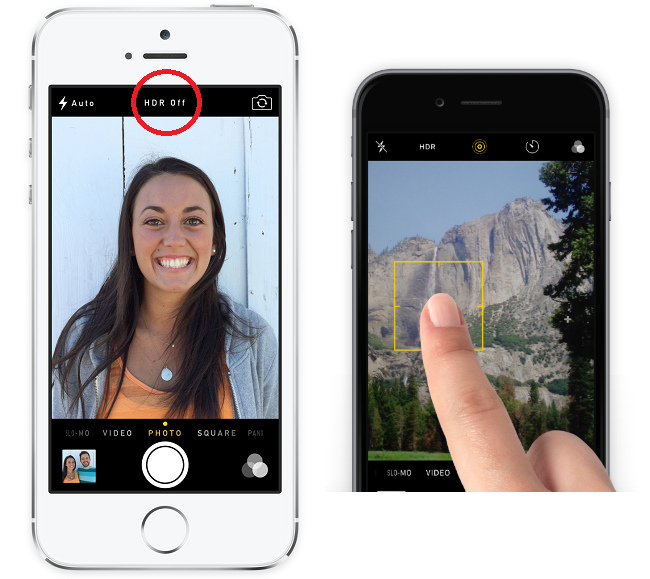
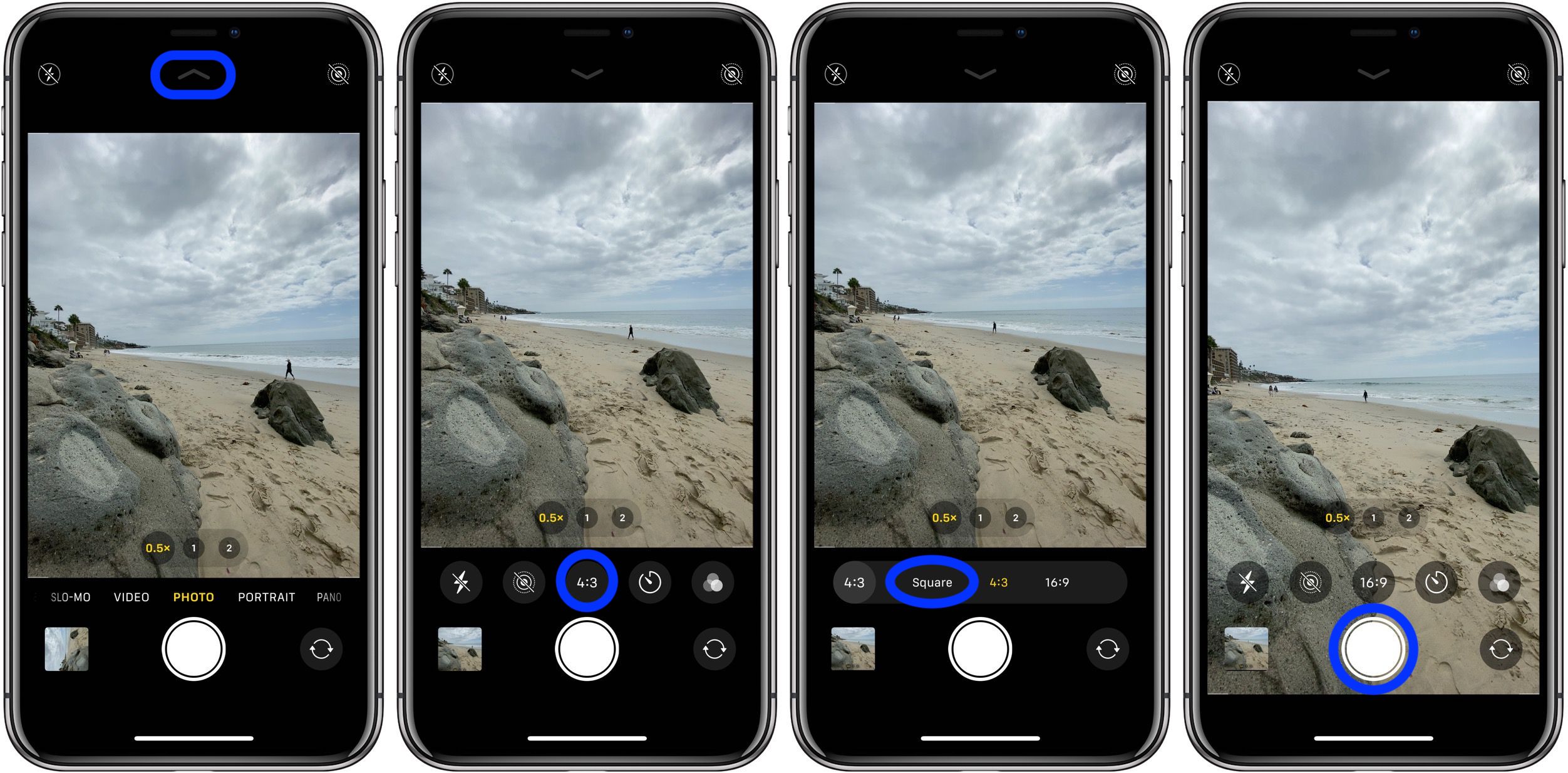 Важно, чтобы камера не захватывала другие движущиеся объекты.
Важно, чтобы камера не захватывала другие движущиеся объекты.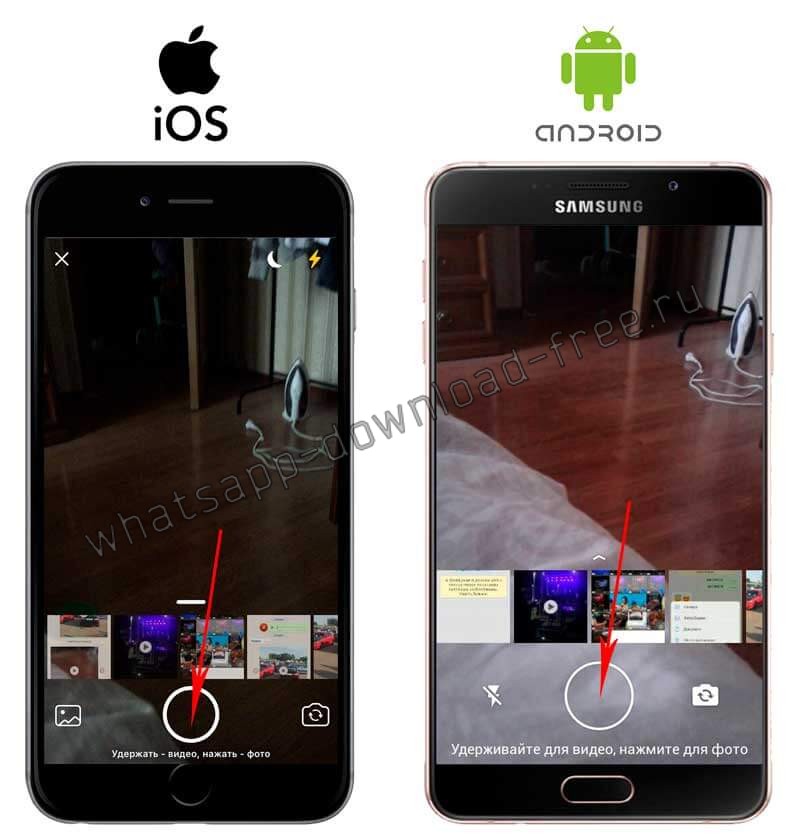
 По крайней мере, на моем Самсунге и Xiaomi так.
По крайней мере, на моем Самсунге и Xiaomi так.